
Guide
d’utilisation
Découvrez comment
utiliser votre
ordinateur portable
Fujitsu LifeBook
N6470
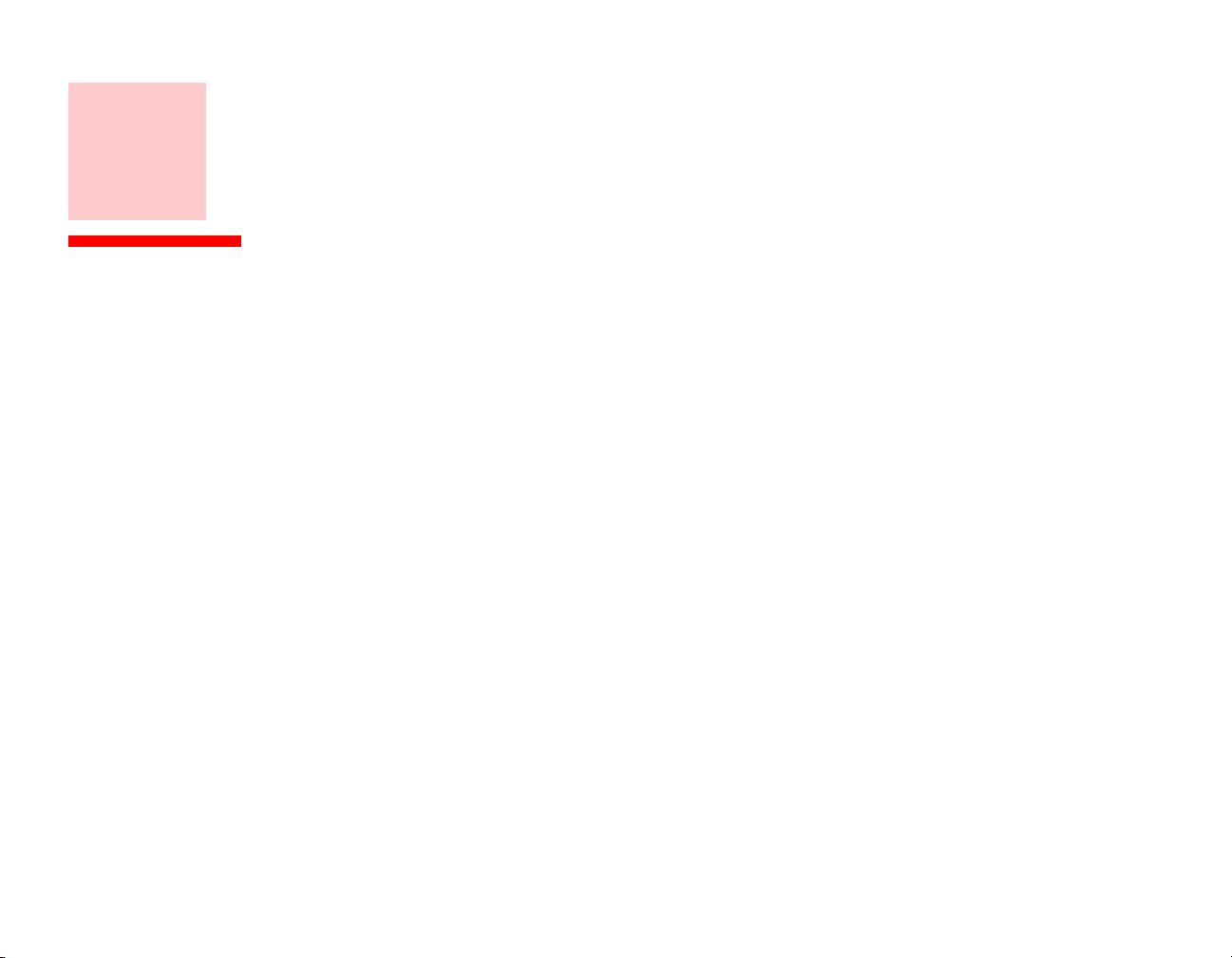
Informations sur les droits d’auteurs et les
marques commerciales
La société Fujitsu Computer Systems a fait tous les efforts possibles pour vérifier l’exactitude des informations figurant dans ce document et
s’assurer qu’il n’y manque rien. Cependant, puisque nos produits font continuellement l’objet d’améliorations, nous ne pouvons garantir
l’exactitude de tout le contenu de ce document. Nous réfutons toute responsabilité relative à des erreurs, des omissions ou des modifications futures.
Fujitsu, le logo Fujitsu et LifeBook sont des marques déposées de Fujitsu Limited.
Intel est une marque de commerce déposée et Core est une marque de commerce de la société Intel ou de ses filiales aux États-Unis et dans
d’autres pays.
ATI et Radeon sont des marques de commerce de la société Advanced Micro Devices, Inc.
Le nom de marque et le logo ExpressCard appartiennent à l’association PCMCIA (Personal Computer Memory Card International
Association) et toute utilisation de ces marques par la société Fujitsu Computer Systems est faite sous licence.
Windows, Windows Vista et ReadyBosst sont des marques déposées ou des marques de commerce de la société Microsoft aux États-Unis
et/ou dans d’autres pays.
PCMCIA est une marque de commerce de la Personal Computer Memory Card International Association.
Google et Picasa sont des marques de commerce ou des marques déposées de Google Incorporated.
Blu-ray™ et Blu-ray Disc® sont des marques de commerce ou des marques déposées de la société Sony aux États-Unis et dans d’autres pays.
EverNote est une marque de commerce de la société EverNote LLC aux États-Unis et dans d’autres pays.
Memory Stick et Memory Stick Duo sont des marques de commerce de la société Sony, sa société mère et/ou ses filiales.
OmniPass est une marque de commerce de Softex, Inc.
Adobe, Acrobat et Acrobat Reader sont soit des marques de commerce, soit des marques déposées de la société Adobe Systems, Incorporated
aux États-Unis et/ou dans d’autres pays.
Quicken est une marque déposée et/ou une marque de service déposée de de la société Intuit, Inc., ou de l’une de ses filiales, aux États-Unis
et dans d’autres pays.
Roxio est une marque de commerce de Roxio, une division de Sonic Solutions.
Norton Internet Security est une marque de commerce de la société Symantec aux États-Unis et dans d’autres pays.
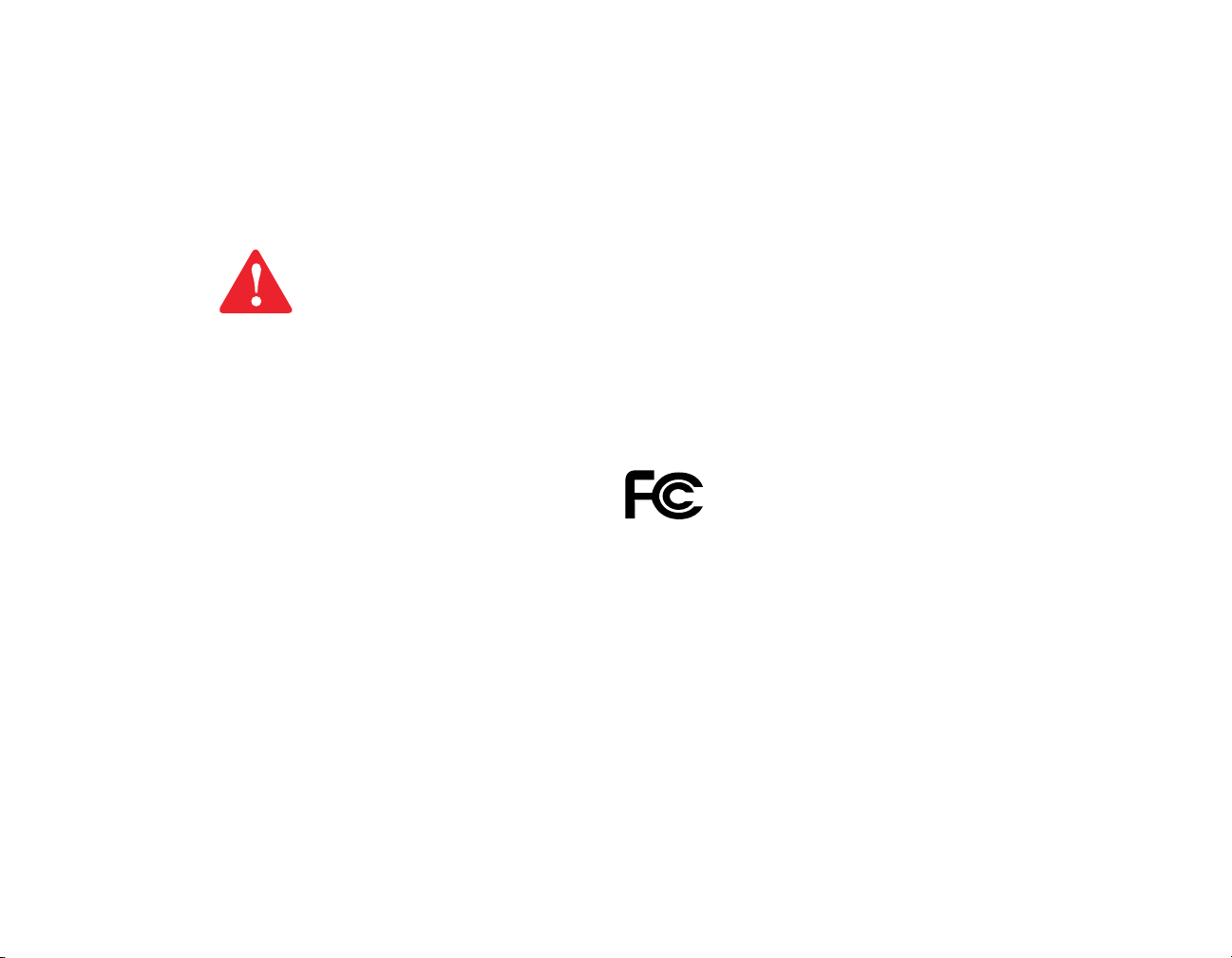
PowerProducer, MakeDisc, PowerDVD et PowerDirector sont des marques déposées de CyberLink Corp.
Ce produit intègre une technologie de protection des droits d’auteur de la société Macrovision et d’autres sociétés en vertu de brevets et de
droits de propriété intellectuelle aux États-Unis. La société Macrovision doit autoriser l’utilisation de cette technologie, qui est réservée à un
usage domestique et à d’autres usages de visualisation restreints, sauf autorisation contraire de la société Macrovision. La rétro-ingénierie et
le désassemblage sont interdits. Toutes les autres marques de commerce mentionnées dans leprésent document sont la propriété de leurs
détenteurs respectifs.
AVERTISSEMENT
LA MANIPULATION DU CORDON DE CE PRODUIT VOUS EXPOSE AU PLOMB, UNE SUBSTANCE CHIMIQUE
QUI, SELON L’ÉTAT DE CALIFORNIE, PEUT CAUSER DES ANOMALIES CONGÉNITALES OU D’AUTRES
PROBLÈMES DE REPRODUCTION.
L
AVEZ-VOUS LES MAINS APRÈS CHAQUE MANIPULATION.
© Copyright 2007 Fujitsu Computer Systems Corporation. Tous droits réservés.
Aucune partie de cette publication ne peut être copiée, reproduite ou traduite sans le consentement préalable de Fujitsu. Aucune partie de
cette publication ne peut être enregistrée ou transmise électroniquement sans le consentement écrit de Fujitsu. B5FJ-6371-01FR-01
DÉCLARATION DE CONFORMITÉ
selon la partie 15 des règles de la FCC
Nom de la partie responsable : Fujitsu Computer Systems Corporation
Adresse : 1250 E. Arques Avenue, M/S 122
Sunnyvale, CA 94085
Téléphone : (408) 746-6000
Déclare que le produit : Configuration du modèle de base :
ordinateur portable LifeBook® N6470
est conforme aux règles établies dans la Partie 15 des règles de la FCC.
Cet appareil est conforme aux exigences de la partie 15 des règles de la FCC. L’utilisation est sujette aux deux
conditions suivantes : (1) cet appareil ne doit pas causer d’interférence nuisible ; (2) cet appareil doit accepter
toutes les interférences reçues, y compris celles pouvant causer un mauvais fonctionnement de l’appareil.
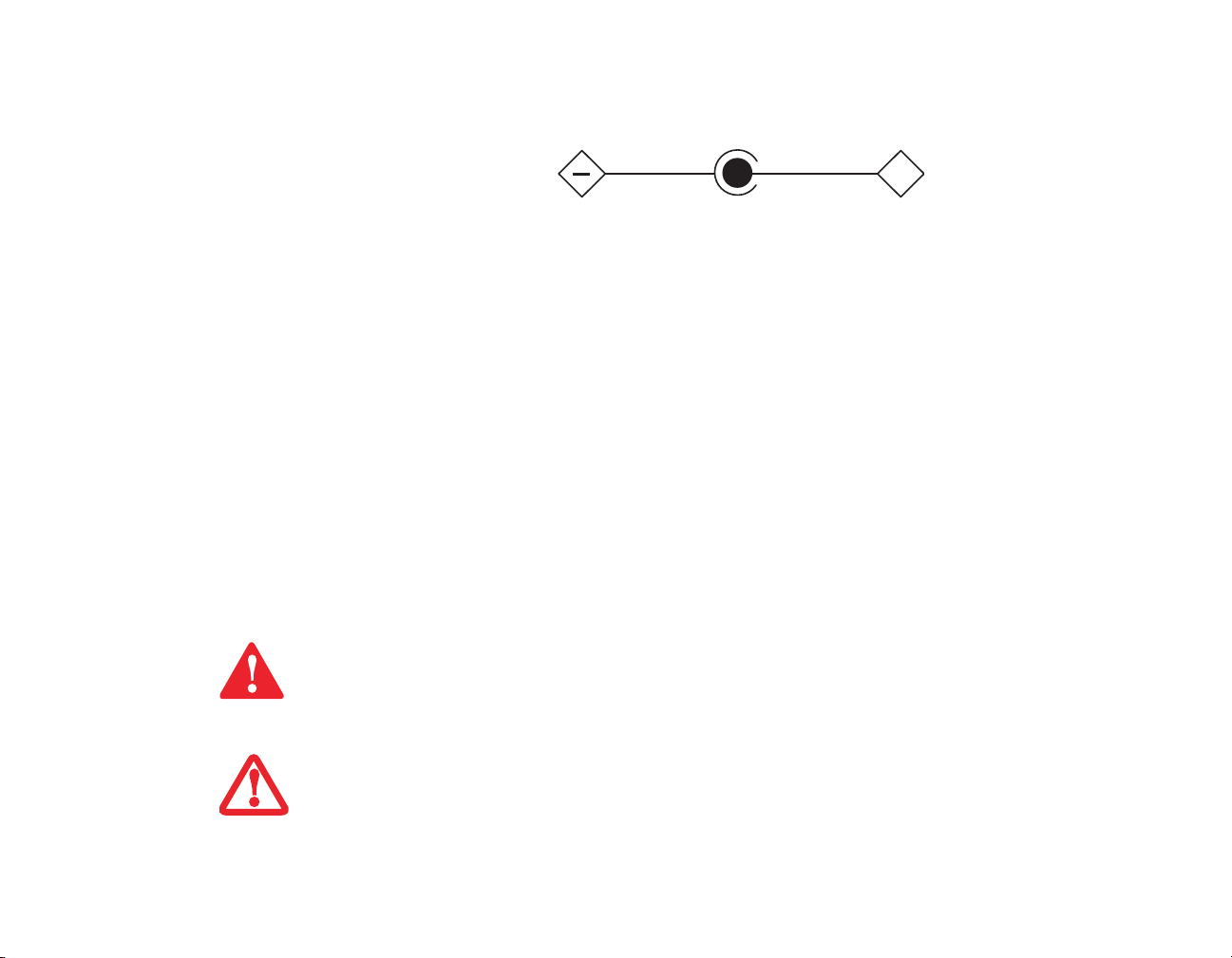
CONSIGNES DE SÉCURITÉ IMPORTANTES
Pour fonctionner, cet appareil nécessite un adaptateur secteur. Utilisez uniquement un adaptateur secteur homologué UL ITE avec une
sortie nominale de 19 V c.c et une intensité de 5,27 A (100 W).
Polarité de sortie de l'adaptateur secteur :
Pendant l’utilisation de l’ordinateur portable, observez toujours les consignes de sécurité élémentaires ci-après afin de réduire au
minimum le risque d’incendie, d’électrocution ou d’autres blessures. D’autre part :
+
• N’utilisez pas ce produit à proximité d’un point d’eau (baignoire, lavabo, évier de cuisine, évier de buanderie) ni dans un sous-sol
humide ou à côté d’une piscine.
• Durant un orage électrique, évitez d’utiliser le modem. Il existe de faibles risques que la foudre cause une électrocution.
• N’utilisez pas le modem pour signaler une fuite de gaz s’il est situé à proximité de la fuite.
• Utilisez uniquement le cordon d’alimentation et les piles recommandés dans ce manuel. Ne jetez pas les piles ou les batteries dans
un feu. Elles risquent d’exploser. Vérifiez si la réglementation locale comporte des instructions spéciales d’élimination.
• Pour réduire les risques d’incendie, utilisez uniquement un cordon d’alimentation pour télécommunications de grosseur 26 AWG
ou plus, avec homologation UL ou CSA.
• Si l’appareil est utilisé à titre de récepteur de télévision : Si vous utilisez un système de câblodistribution, protégez-vous contre les
surtensions et les transitoires en vous assurant que la gaine extérieure du câble coaxial est relié à la terre dans le bâtiment, aussi près
que possible du point d’entrée du câble, conformément à l’article 820.93 du code électrique des États-Unis et à la norme ANSI/NFPA
70 : 2005. Si vous avez des questions concernant votre installation de câblodistribution, contactez votre câblodistributeur.
CONSERVEZ CES INSTRUCTIONS
Avis réservé à des réparateurs qualifiés
DANGER D’EXPLOSION SI LA BATTERIE AU LITHIUM (HORLOGE) EST INCORRECTEMENT REMPLACÉE.
L
A BATTERIE DOIT ÊTRE REMPLACÉE UNIQUEMENT PAR UNE BATTERIE IDENTIQUE OU D’UN TYPE
ÉQUIVALENT RECOMMANDÉ PAR LE FABRICANT. JETEZ LES BATTERIES USÉES CONFORMÉMENT AUX
INSTRUCTIONS DU FABRICANT.
OUR BÉNÉFICIER D’UNE PROTECTION CONTINUE CONTRE LES RISQUES D’INCENDIE, LE FUSIBLE NE
P
DOIT ÊTRE REMPLACÉ QUE PAR UN AUTRE FUSIBLE DE MÊME TYPE ET DE MÊME CAPACITÉ.
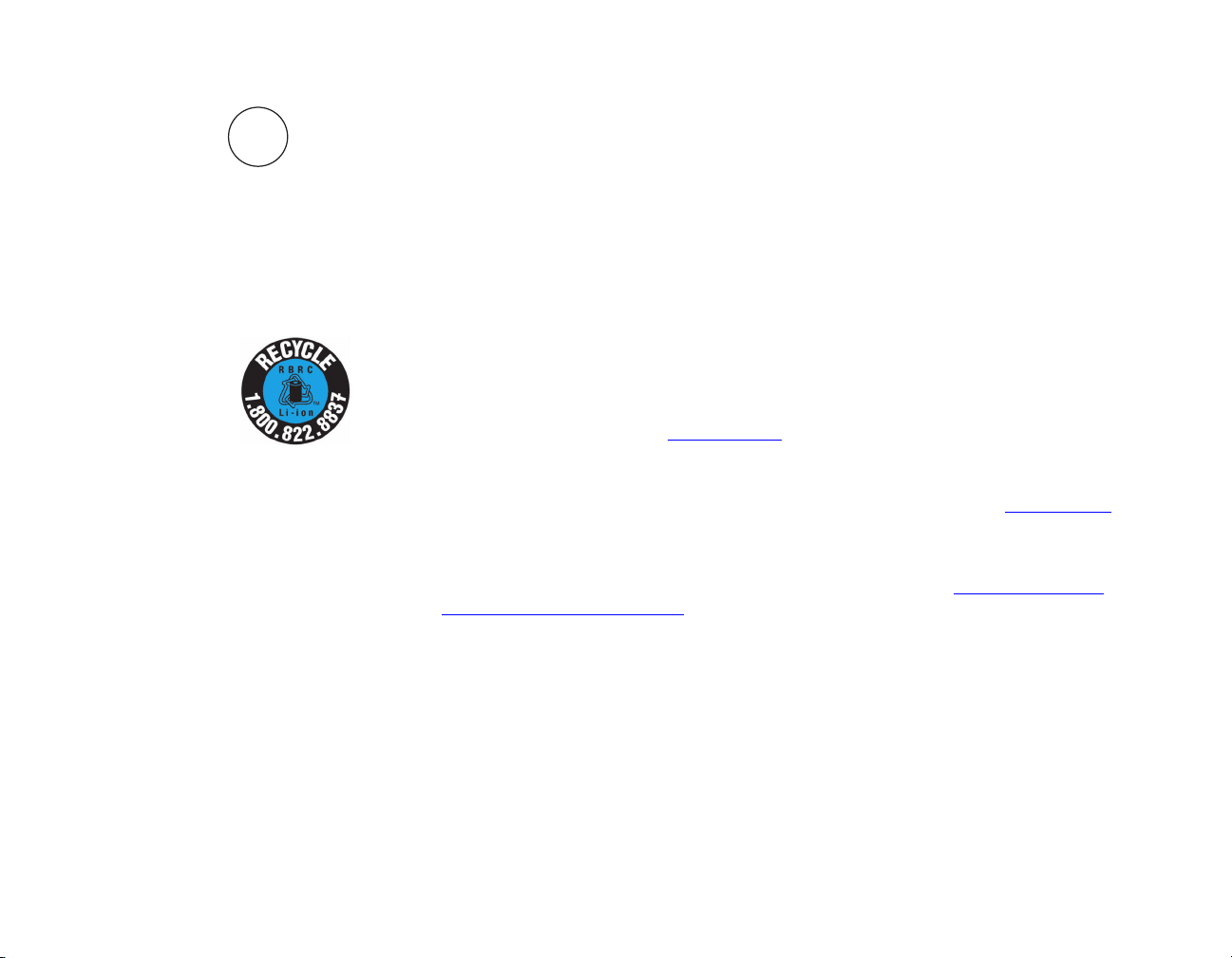
Mise aux rebuts du système
LA OU LES LAMPES À L’INTÉRIEUR DE CET APPAREIL CONTIENNENT DU MERCURE ; ELLES DOIVENT
Hg
DONC ÊTRE RECYCLÉES OU SUPPRIMÉES CONFORMÉMENT AUX LOIS LOCALES, PROVINCIALES ET
FÉDÉRALES.
Recyclage de la batterie
Avec le temps, l’autonomie des batteries qui alimentent votre ordinateur portable finira par diminuer ; c’est un phénomène naturel pour
toutes les batteries. Lorsque vous remarquerez cela, songez à installer une batterie neuve*. Si vous remplacez votre ancienne batterie,
il est important que vous la jetiez comme il convient car, dans le cas contraire, les matériaux qu’elle contient risquent de nuire
à l’environnement.
Chez Fujitsu, nous portons une attention particulière à la protection de l’environnement et nous collaborons donc avec
la Rechargeable Battery Recycle Corporation (RBRC*), une organisation de service publique à but non lucratif qui
s’engage dans la protection de l’environnement en recyclant les batteries et piles usagées sans aucun frais pour vous.
La RBRC dispose de dizaines de milliers de points de collecte aux États-Unis et au Canada. Pour trouver le lieu de
collecte le plus proche de chez vous, visitez www.RBRC.org
Si aucun des lieux proposés par la RBRC ne vous convient, vous pouvez en chercher un autre en visitant le site Internet de la Consumer
Education Initiative (Initiative pour l’éducation des consommateurs) de l’EIA (Electronic Industries Alliance) à http://EIAE.org.
Rappelez-vous que la protection de l’environnement est l’affaire de tous, vous devriez donc faire tout votre possible afin d’y contribuer,
pour la génération actuelle et les générations suivantes.
* Pour commander une nouvelle batterie compatible avec votre ordinateur portable Fujitsu, visitez le site www.shopfujitsu.com si vous
résidez aux États-Unis ou www.fujitsu.ca/products/notebooks si vous résidez au Canada.
** La RBRC est une organisation indépendante dont Fujitsu finance une partie des activités de recyclage ; la RBRC n’est en aucune
façon affiliée à Fujitsu.
ou appelez au 1-800-822-8837.
5
-
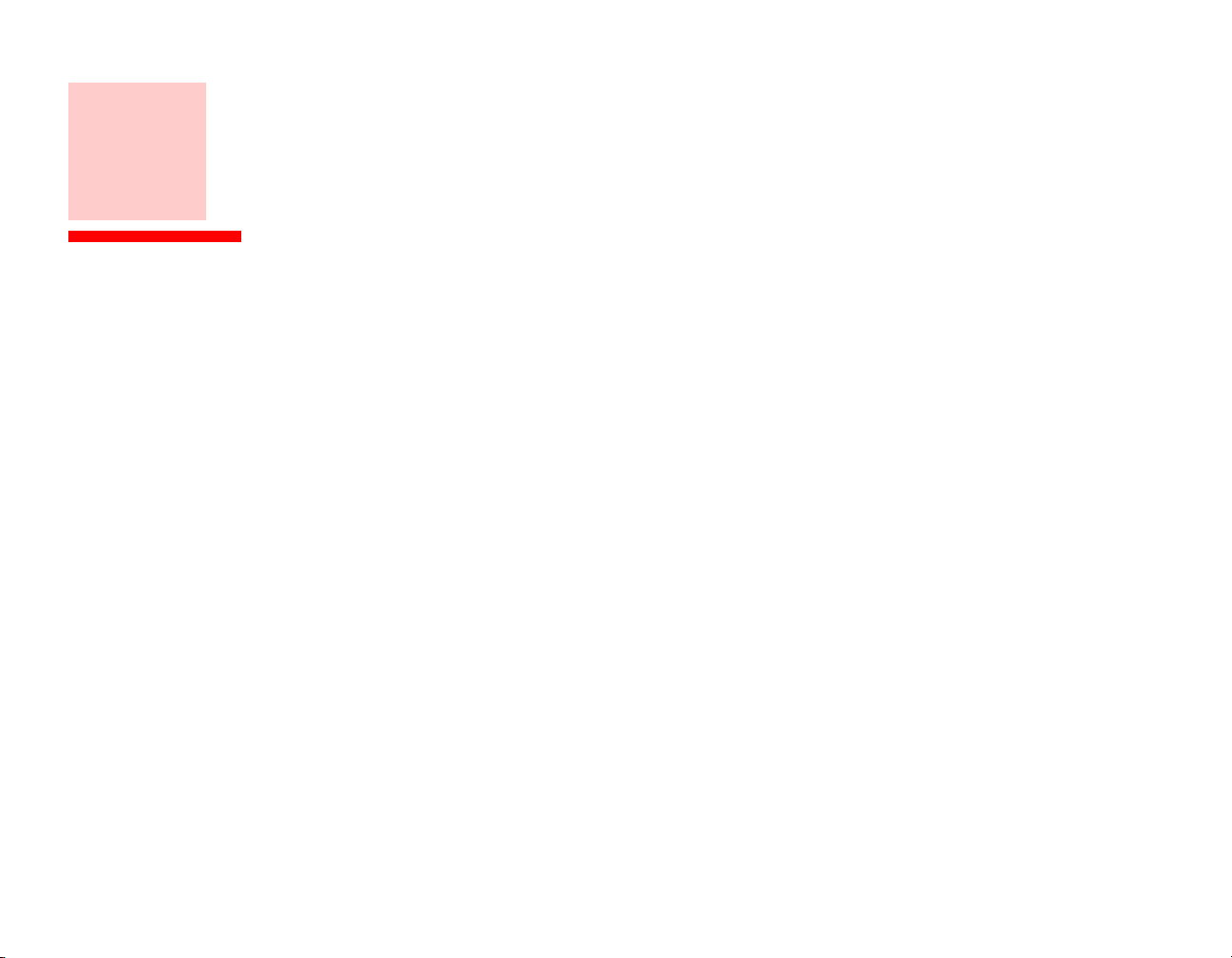
Table des matières
Préface
À propos de ce guide . . . . . . . . . . . . . . . . . . . . . . . . . . . . . . . . . . . . . . . . . . . 7
Conventions utilisées dans ce guide. . . . . . . . . . . . . . . . . . . . . . . . . . . . . . 7
Coordonnées pour contacter Fujitsu. . . . . . . . . . . . . . . . . . . . . . . . . . . . . . 8
Chapitre 1 Présentation de votre ordinateur LifeBook
Aperçu général . . . . . . . . . . . . . . . . . . . . . . . . . . . . . . . . . . . . . . . . . . . . . . . 10
Emplacement des commandes et des connecteurs . . . . . . . . . . . . . . . . . . . 11
Composants sur le dessus et à l’avant de l’ordinateur . . . . . . . . . . . . . . . . 12
Composants sur le côté gauche de l’ordinateur . . . . . . . . . . . . . . . . . . . . . 14
Composants sur le côté droit de l’ordinateur . . . . . . . . . . . . . . . . . . . . . . . 15
Composants de la face arrière. . . . . . . . . . . . . . . . . . . . . . . . . . . . . . . . . . . 17
Composants sous l’ordinateur . . . . . . . . . . . . . . . . . . . . . . . . . . . . . . . . . . 20
Tableau de voyants d’état . . . . . . . . . . . . . . . . . . . . . . . . . . . . . . . . . . . . . . 22
Voyant de charge en cours . . . . . . . . . . . . . . . . . . . . . . . . . . . . . . . . . . . . . 22
Voyant d’accès au disque dur/lecteur optique . . . . . . . . . . . . . . . . . . . . . . 23
Clavier . . . . . . . . . . . . . . . . . . . . . . . . . . . . . . . . . . . . . . . . . . . . . . . . . . . . . . 25
Utilisation du clavier . . . . . . . . . . . . . . . . . . . . . . . . . . . . . . . . . . . . . . . . . 25
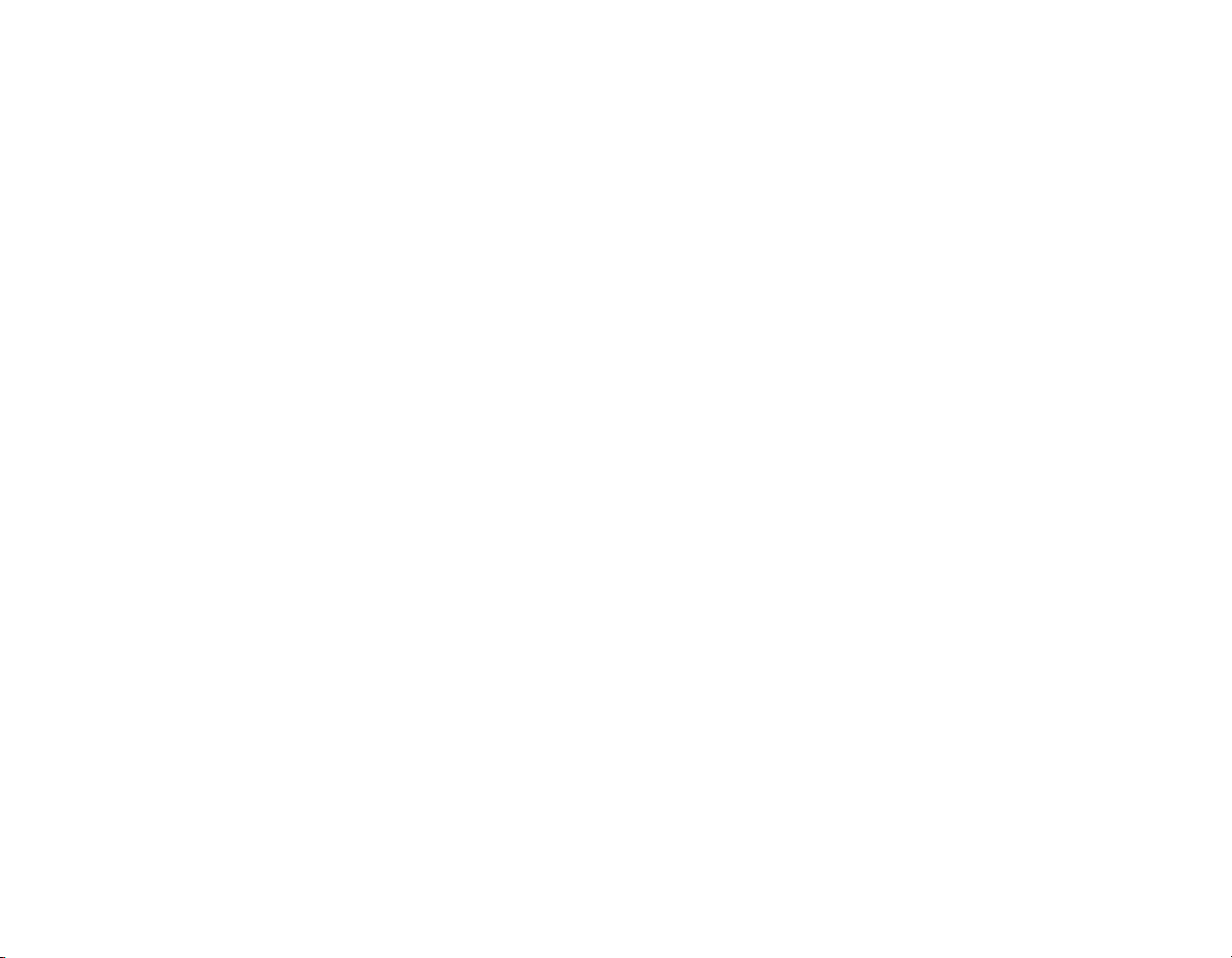
Pavé tactile TouchPad. . . . . . . . . . . . . . . . . . . . . . . . . . . . . . . . . . . . . . . . . . 28
Cliquer . . . . . . . . . . . . . . . . . . . . . . . . . . . . . . . . . . . . . . . . . . . . . . . . . . . . 29
Double-cliquer . . . . . . . . . . . . . . . . . . . . . . . . . . . . . . . . . . . . . . . . . . . . . . 30
Glisser. . . . . . . . . . . . . . . . . . . . . . . . . . . . . . . . . . . . . . . . . . . . . . . . . . . . . 30
Défiler. . . . . . . . . . . . . . . . . . . . . . . . . . . . . . . . . . . . . . . . . . . . . . . . . . . . . 31
Réglage des commandes du pavé tactile TouchPad . . . . . . . . . . . . . . . . . . 31
Réglage du volume . . . . . . . . . . . . . . . . . . . . . . . . . . . . . . . . . . . . . . . . . . . . 32
Réglage du volume . . . . . . . . . . . . . . . . . . . . . . . . . . . . . . . . . . . . . . . . . . . 32
Tableau d’applications LifeBook/Lecteur multimédia . . . . . . . . . . . . . . . 33
Bouton de mode . . . . . . . . . . . . . . . . . . . . . . . . . . . . . . . . . . . . . . . . . . . . . 34
Boutons du démarreur d’applications/lecteur média . . . . . . . . . . . . . . . . . 34
Configuration de votre tableau d’applications . . . . . . . . . . . . . . . . . . . . . . 35
Utilisation des boutons de lecteur multimédia . . . . . . . . . . . . . . . . . . . . . . 35
Utilisation de l’Optimiseur visuel. . . . . . . . . . . . . . . . . . . . . . . . . . . . . . . . 36
Chapitre 2 Première mise en marche de votre ordinateur portable LifeBook
Sources d’alimentation . . . . . . . . . . . . . . . . . . . . . . . . . . . . . . . . . . . . . . . . . 38
Connexion des adaptateurs d’alimentation. . . . . . . . . . . . . . . . . . . . . . . . . 38
Écran . . . . . . . . . . . . . . . . . . . . . . . . . . . . . . . . . . . . . . . . . . . . . . . . . . . . . . . 39
Ouverture de l’écran . . . . . . . . . . . . . . . . . . . . . . . . . . . . . . . . . . . . . . . . . . 39
Réglage de la luminosité de l’écran . . . . . . . . . . . . . . . . . . . . . . . . . . . . . . 40
Utilisation du clavier. . . . . . . . . . . . . . . . . . . . . . . . . . . . . . . . . . . . . . . . . . 40
Utilisation des options d’alimentation . . . . . . . . . . . . . . . . . . . . . . . . . . . . 40
À l’aide du Centre de mobilité Windows . . . . . . . . . . . . . . . . . . . . . . . . . . 41
Fermeture de l’écran. . . . . . . . . . . . . . . . . . . . . . . . . . . . . . . . . . . . . . . . . . 41
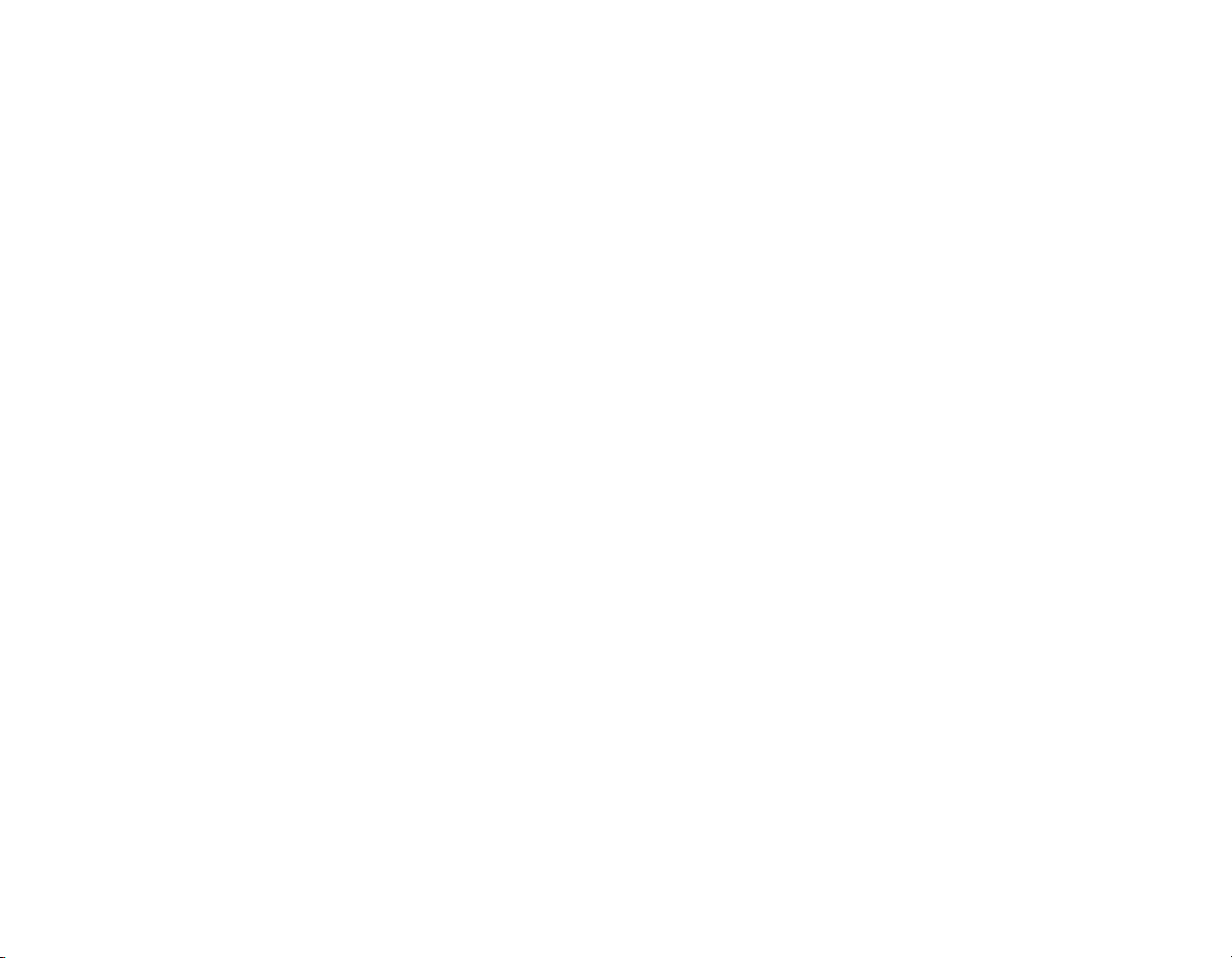
Démarrage de votre ordinateur portable LifeBook. . . . . . . . . . . . . . . . . . 42
Mise sous tension . . . . . . . . . . . . . . . . . . . . . . . . . . . . . . . . . . . . . . . . . . . . 42
Procédure d’amorçage . . . . . . . . . . . . . . . . . . . . . . . . . . . . . . . . . . . . . . . . 43
Mots de passe d’accès au disque dur . . . . . . . . . . . . . . . . . . . . . . . . . . . . . 44
Utilitaire de configuration du BIOS . . . . . . . . . . . . . . . . . . . . . . . . . . . . . . 44
Amorçage du système. . . . . . . . . . . . . . . . . . . . . . . . . . . . . . . . . . . . . . . . . 46
Premier démarrage de Windows Vista . . . . . . . . . . . . . . . . . . . . . . . . . . . . 46
Enregistrement de Windows Vista chez Microsoft . . . . . . . . . . . . . . . . . . 47
Enregistrement de votre ordinateur LifeBook . . . . . . . . . . . . . . . . . . . . . . 47
Installation de Click Me! . . . . . . . . . . . . . . . . . . . . . . . . . . . . . . . . . . . . . . 48
Utilitaire de mise à jour des pilotes Fujitsu Driver Update . . . . . . . . . . . . 48
Gestion de l’alimentation . . . . . . . . . . . . . . . . . . . . . . . . . . . . . . . . . . . . . . . 49
Bouton d’alimentation/veille/reprise . . . . . . . . . . . . . . . . . . . . . . . . . . . . . 49
Mode sommeil . . . . . . . . . . . . . . . . . . . . . . . . . . . . . . . . . . . . . . . . . . . . . . 49
Mode veille prolongée (enregistrement sur le disque) . . . . . . . . . . . . . . . . 51
Gestion de l’alimentation dans Windows. . . . . . . . . . . . . . . . . . . . . . . . . . 51
Redémarrage du système . . . . . . . . . . . . . . . . . . . . . . . . . . . . . . . . . . . . . . 51
Mise hors tension . . . . . . . . . . . . . . . . . . . . . . . . . . . . . . . . . . . . . . . . . . . . 52
Chapitre 3 Options installables par l’utilisateur
Batterie au lithium . . . . . . . . . . . . . . . . . . . . . . . . . . . . . . . . . . . . . . . . . . . . 53
Procédure de recharge des batteries . . . . . . . . . . . . . . . . . . . . . . . . . . . . . . 54
Remplacement de la batterie. . . . . . . . . . . . . . . . . . . . . . . . . . . . . . . . . . . . 56
Lecteur optique . . . . . . . . . . . . . . . . . . . . . . . . . . . . . . . . . . . . . . . . . . . . . . . 57
Lecteur optique . . . . . . . . . . . . . . . . . . . . . . . . . . . . . . . . . . . . . . . . . . . . . . 57
Chargement d’un disque. . . . . . . . . . . . . . . . . . . . . . . . . . . . . . . . . . . . . . . 58
Retrait d’un disque . . . . . . . . . . . . . . . . . . . . . . . . . . . . . . . . . . . . . . . . . . . 59
Ouverture d’urgence du plateau . . . . . . . . . . . . . . . . . . . . . . . . . . . . . . . . . 59
Lire un disque à l’aide du lecteur optique . . . . . . . . . . . . . . . . . . . . . . . . . 60
Avec le logiciel du lecteur optique. . . . . . . . . . . . . . . . . . . . . . . . . . . . . . . 60
Fonction Avis de lecture automatique . . . . . . . . . . . . . . . . . . . . . . . . . . . . 62
3
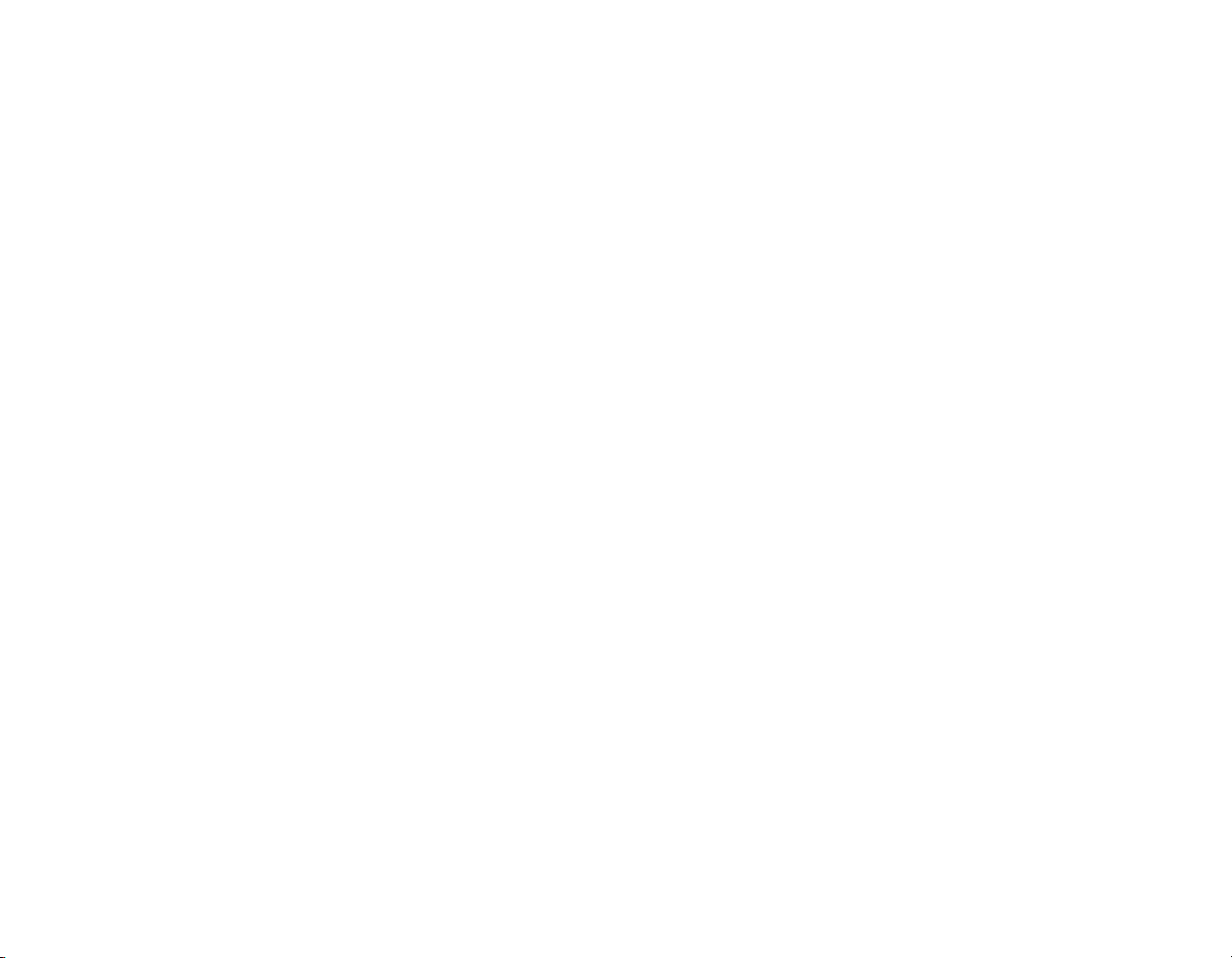
Cartes PC Card/ExpressCard™ . . . . . . . . . . . . . . . . . . . . . . . . . . . . . . . . . 63
Installation d’une carte PC Card. . . . . . . . . . . . . . . . . . . . . . . . . . . . . . . . . 63
Retrait d’une carte PC Card . . . . . . . . . . . . . . . . . . . . . . . . . . . . . . . . . . . . 64
Installation d’une carte ExpressCard . . . . . . . . . . . . . . . . . . . . . . . . . . . . . 65
Retrait d’une carte ExpressCard . . . . . . . . . . . . . . . . . . . . . . . . . . . . . . . . . 66
Fente pour cartes Memory Stick/Secure Digital/xD . . . . . . . . . . . . . . . . . 67
Installation des cartes Memory Stick/SD/xD . . . . . . . . . . . . . . . . . . . . . . . 69
Module de mémoire additionnelle . . . . . . . . . . . . . . . . . . . . . . . . . . . . . . . . 70
Installation d’un module de mémoire. . . . . . . . . . . . . . . . . . . . . . . . . . . . . 71
Retrait d’un module de mémoire additionnelle . . . . . . . . . . . . . . . . . . . . . 72
Vérification de la capacité de mémoire . . . . . . . . . . . . . . . . . . . . . . . . . . . 72
Activation/désactivation de la mémoire turbo (Turbo Memory) . . . . . . . . 73
Activation du ReadyBoost™ Windows . . . . . . . . . . . . . . . . . . . . . . . . . . . 73
Ports de périphériques . . . . . . . . . . . . . . . . . . . . . . . . . . . . . . . . . . . . . . . . . 74
Ports de communications . . . . . . . . . . . . . . . . . . . . . . . . . . . . . . . . . . . . . . 74
Prise IEEE 1394 . . . . . . . . . . . . . . . . . . . . . . . . . . . . . . . . . . . . . . . . . . . . . 76
Port HDMI . . . . . . . . . . . . . . . . . . . . . . . . . . . . . . . . . . . . . . . . . . . . . . . . . 77
Ports USB 2.0 . . . . . . . . . . . . . . . . . . . . . . . . . . . . . . . . . . . . . . . . . . . . . . . 77
Port de sortie S-Vidéo. . . . . . . . . . . . . . . . . . . . . . . . . . . . . . . . . . . . . . . . . 78
Prise de micro . . . . . . . . . . . . . . . . . . . . . . . . . . . . . . . . . . . . . . . . . . . . . . . 78
Prise d’écouteurs/SPDIF. . . . . . . . . . . . . . . . . . . . . . . . . . . . . . . . . . . . . . . 78
Port vidéo externe. . . . . . . . . . . . . . . . . . . . . . . . . . . . . . . . . . . . . . . . . . . . 79
Chapitre 4 Dépannage de votre LifeBook
Dépannage . . . . . . . . . . . . . . . . . . . . . . . . . . . . . . . . . . . . . . . . . . . . . . . . . . . 80
Identification du problème . . . . . . . . . . . . . . . . . . . . . . . . . . . . . . . . . . . . . 80
Problèmes spécifiques . . . . . . . . . . . . . . . . . . . . . . . . . . . . . . . . . . . . . . . . 82
Messages de l’auto-diagnostic de mise sous tension . . . . . . . . . . . . . . . . . 97
Codes de résultat du modem. . . . . . . . . . . . . . . . . . . . . . . . . . . . . . . . . . . . 101
4

Restaurer vos logiciels préinstallés . . . . . . . . . . . . . . . . . . . . . . . . . . . . . . . 103
Réinstallation des applications et pilotes individuels . . . . . . . . . . . . . . . . . 103
Restauration du système d’exploitation pour les systèmes
Windows XP. . . . . . . . . . . . . . . . . . . . . . . . . . . . . . . . . . . . . . . . . . . . . . . . 104
Restauration du système d’exploitation pour les systèmes
Windows Vista . . . . . . . . . . . . . . . . . . . . . . . . . . . . . . . . . . . . . . . . . . . . . . 105
Téléchargement automatique des mises à jour de pilotes. . . . . . . . . . . . . . 109
Chapitre 5 Entretien
Entretien de votre ordinateur portable LifeBook . . . . . . . . . . . . . . . . . . . 110
Nettoyage de votre ordinateur portable LifeBook . . . . . . . . . . . . . . . . . . . 112
Rangement de votre ordinateur portable LifeBook . . . . . . . . . . . . . . . . . . 113
Voyager avec votre ordinateur portable LifeBook. . . . . . . . . . . . . . . . . . . 114
Batteries . . . . . . . . . . . . . . . . . . . . . . . . . . . . . . . . . . . . . . . . . . . . . . . . . . . 115
Entretien de votre lecteur multimédia. . . . . . . . . . . . . . . . . . . . . . . . . . . . . 116
Cartes PC Card/ExpressCard . . . . . . . . . . . . . . . . . . . . . . . . . . . . . . . . . . . 118
Chapitre 6 Spécifications techniques
Spécifications techniques du système . . . . . . . . . . . . . . . . . . . . . . . . . . . . . 119
Étiquette de configuration. . . . . . . . . . . . . . . . . . . . . . . . . . . . . . . . . . . . . . 119
Microprocesseur . . . . . . . . . . . . . . . . . . . . . . . . . . . . . . . . . . . . . . . . . . . . . 120
Mémoire . . . . . . . . . . . . . . . . . . . . . . . . . . . . . . . . . . . . . . . . . . . . . . . . . . . 120
Vidéo. . . . . . . . . . . . . . . . . . . . . . . . . . . . . . . . . . . . . . . . . . . . . . . . . . . . . . 121
Audio . . . . . . . . . . . . . . . . . . . . . . . . . . . . . . . . . . . . . . . . . . . . . . . . . . . . . 121
Supports de stockage massif. . . . . . . . . . . . . . . . . . . . . . . . . . . . . . . . . . . . 122
Caractéristiques techniques . . . . . . . . . . . . . . . . . . . . . . . . . . . . . . . . . . . . 122
Ports de périphériques. . . . . . . . . . . . . . . . . . . . . . . . . . . . . . . . . . . . . . . . . 123
Clavier. . . . . . . . . . . . . . . . . . . . . . . . . . . . . . . . . . . . . . . . . . . . . . . . . . . . . 124
Alimentation . . . . . . . . . . . . . . . . . . . . . . . . . . . . . . . . . . . . . . . . . . . . . . . . 124
Dimensions . . . . . . . . . . . . . . . . . . . . . . . . . . . . . . . . . . . . . . . . . . . . . . . . . 125
Environnement d’exploitation . . . . . . . . . . . . . . . . . . . . . . . . . . . . . . . . . . 125
5
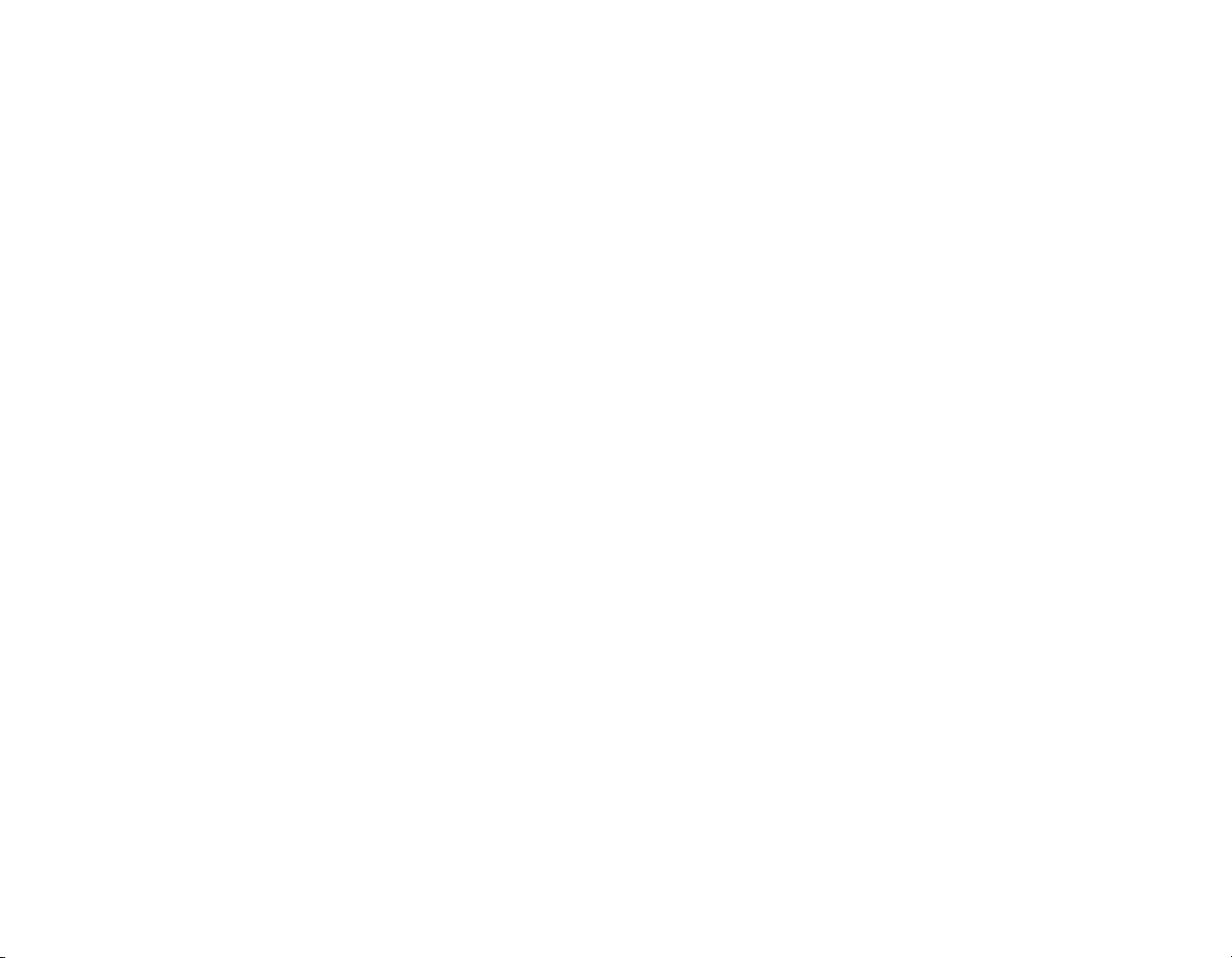
Accessoires préférés des utilisateurs . . . . . . . . . . . . . . . . . . . . . . . . . . . . . 125
Apprendre à utiliser vos logiciels . . . . . . . . . . . . . . . . . . . . . . . . . . . . . . . . 127
Glossaire/Réglementation
Glossaire. . . . . . . . . . . . . . . . . . . . . . . . . . . . . . . . . . . . . . . . . . . . . . . . . . 131
Renseignements sur la réglementation . . . . . . . . . . . . . . . . . . . . . . . . . . . . 148
Annexe A : Guide d’utilisation de la carte de réseau local sans fil
Avant d’utiliser la carte réseau sans fil . . . . . . . . . . . . . . . . . . . . . . . . . . . . 155
Modes de réseau sans fil compatibles avec cette carte . . . . . . . . . . . . . . . . 156
Manipulation de la carte réseau sans fil . . . . . . . . . . . . . . . . . . . . . . . . . . . 158
Désactivation de la carte réseau sans fil . . . . . . . . . . . . . . . . . . . . . . . . . . . 158
Activation de la carte réseau sans fil . . . . . . . . . . . . . . . . . . . . . . . . . . . . . 159
Configuration de la carte réseau sans fil. . . . . . . . . . . . . . . . . . . . . . . . . . . 159
Se connecter à un réseau. . . . . . . . . . . . . . . . . . . . . . . . . . . . . . . . . . . . . . . 160
Dépannage de la carte réseau sans fil . . . . . . . . . . . . . . . . . . . . . . . . . . . . . 160
Tableau de dépannage. . . . . . . . . . . . . . . . . . . . . . . . . . . . . . . . . . . . . . . . . 160
Annexe B : Capteur d’empreintes digitales
Présentation du capteur d’empreintes digitales . . . . . . . . . . . . . . . . . . . . . 164
Première mise en marche . . . . . . . . . . . . . . . . . . . . . . . . . . . . . . . . . . . . . . 165
Installation d’OmniPass . . . . . . . . . . . . . . . . . . . . . . . . . . . . . . . . . . . . . . . 166
Enregistrement des utilisateurs. . . . . . . . . . . . . . . . . . . . . . . . . . . . . . . . . . 168
Utilisation d’OmniPass. . . . . . . . . . . . . . . . . . . . . . . . . . . . . . . . . . . . . . . . 172
Configuration d’OmniPass . . . . . . . . . . . . . . . . . . . . . . . . . . . . . . . . . . . . . 178
Centre de contrôle OmniPass . . . . . . . . . . . . . . . . . . . . . . . . . . . . . . . . . . . 180
Dépannage . . . . . . . . . . . . . . . . . . . . . . . . . . . . . . . . . . . . . . . . . . . . . . . . . 182
Index
Index. . . . . . . . . . . . . . . . . . . . . . . . . . . . . . . . . . . . . . . . . . . . . . . . . . . . . . . . . . 184
6
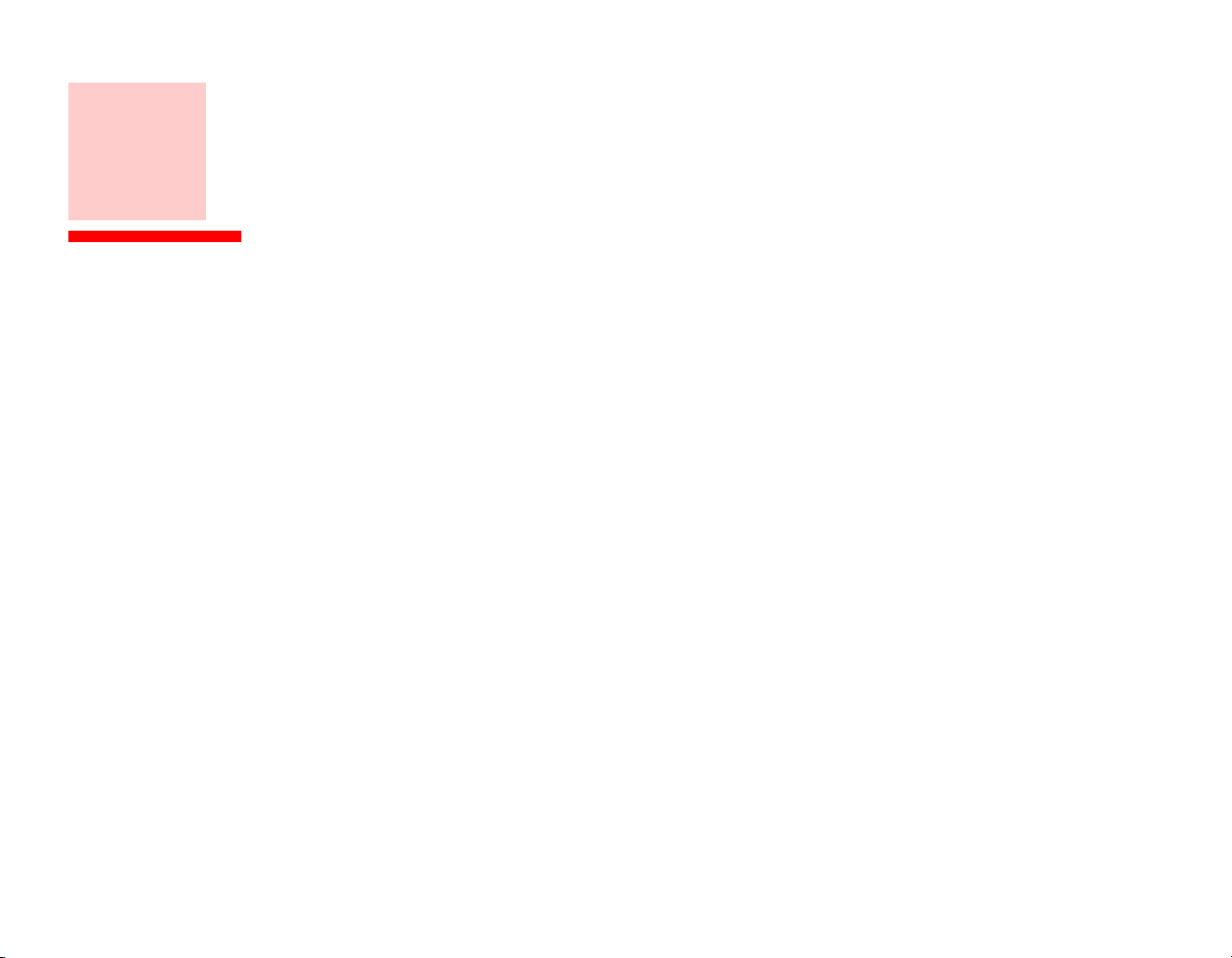
Préface
À propos de ce guide
L’ordinateur portable LifeBook ® N6470 de Fujitsu Computer Systems Corporation offre des performances
comparables à celles d’un ordinateur de bureau grâce à son processeur Intel® Core™ 2 Duo. L’écran en
couleur amélioré Crystal View WXGA+ de 43 cm (17 po) affiche des couleurs brillantes avec une netteté
incomparable. Votre LifeBook dispose d’une carte graphique HD 2600 ATI Mobility™ Radeon™ dotée
d’une mémoire HyperMemory™* de 512 Mo.
Il est livré avec un des sytèmes d’exploitation suivants, pré-installé : Mircosoft® Windows Vista™ Home
Premium (Édition familiale de luxe), Windows Vista Business (Édition Entreprise) ou Windows Vista Ultimate.
Ce manuel présente le mode d’emploi de l’ordinateur portable LifeBook et de ses logiciels intégrés.
Conventions utilisées dans ce guide
Les touches du clavier et à l’écran apparaissent entre crochets. Exemple : [Fn], [F1], [Échap], [Entrée] et [Ctrl].
Le texte contient plusieurs renvois vers des pages contenant des informations supplémentaires sur un sujet
quelconque. Exemple : (« Voir Procédure d’installation en page 43 »).
Les éléments des menus à l’écran sont indiqués en caractères gras. Exemple : « Cliquez sur Menu Fujitsu,
puis faites votre sélection ».
* La mémoire HyperMemory™ correspond à la mémoire totale unissant la mémoire système et de la mémoire à usage spécial et qui peut être
sollicitée par le processeur graphique (GPU - Graphics Processing Unit) pour le traitement et la création d’images en 3D et autres. La carte
graphique HD 2600 à mémoire HyperMemory de 512 Mo possède une capacité de mémoire VRAM à usage spécial de 256 Mo et une capacité
de mémoire système partagée de 256 Mo.
7
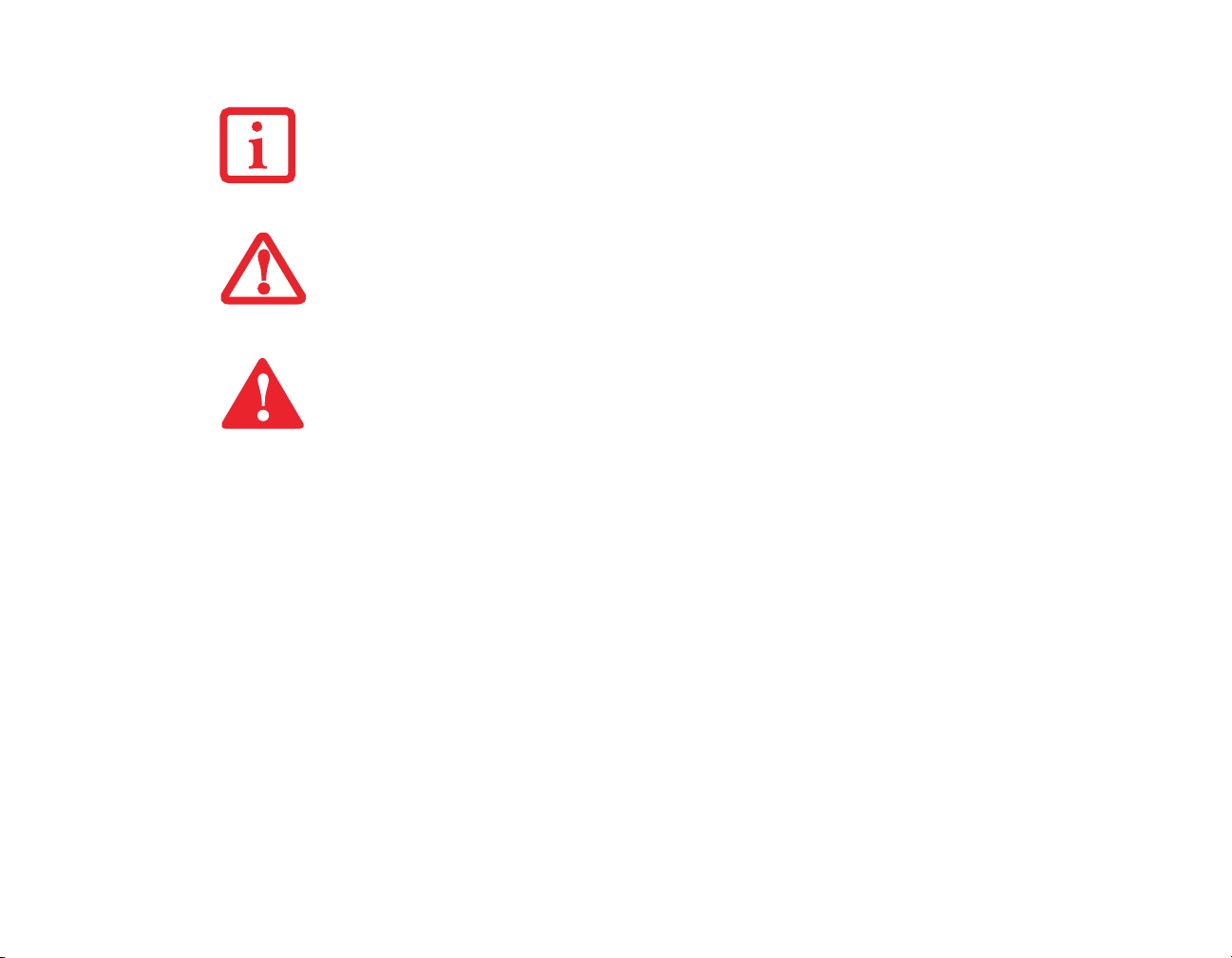
L’ICÔNE D’INFORMATIONS MET EN ÉVIDENCE DES RENSEIGNEMENTS QUI VOUS AIDERONT À MIEUX
COMPRENDRE LE SUJET TRAITÉ.
L’
ICÔNE DE MISE EN GARDE MET EN ÉVIDENCE DES INFORMATIONS IMPORTANTES POUR L’UTILISATION
SÉCURITAIRE DE VOTRE ORDINATEUR OU POUR L’INTÉGRITÉ DE VOS FICHIERS. VEUILLEZ LIRE
ATTENTIVEMENT TOUTES LES MISES EN GARDE.
ICÔNE D’AVERTISSEMENT MET EN ÉVIDENCE DES INFORMATIONS SUR DES DANGERS POUR VOUS,
L’
VOTRE ORDINATEUR LIFEBOOK OU VOS FICHIERS. VEUILLEZ LIRE ATTENTIVEMENT TOUS LES
AVERTISSEMENTS.
Coordonnées pour contacter Fujitsu
Service et assistance
Plusieurs façons s’offrent à vous pour contacter l’équipe de service et assistance de Fujitsu :
• Appel sans frais : 1-800-8Fujitsu (1-800-838-5487)
• Courriel : 8fujitsu@us.fujitsu.com
• Site Internet : http://www.computers.us.fujitsu.com/support
Avant de nous contacter, veuillez avoir les informations suivantes à portée de main pour que notre préposé
du service à la clientèle puisse vous venir en aide le plus rapidement possible :
• Nom du produit
• Numéro de configuration du produit
• Numéro de série du produit
8
- À propos de ce guide
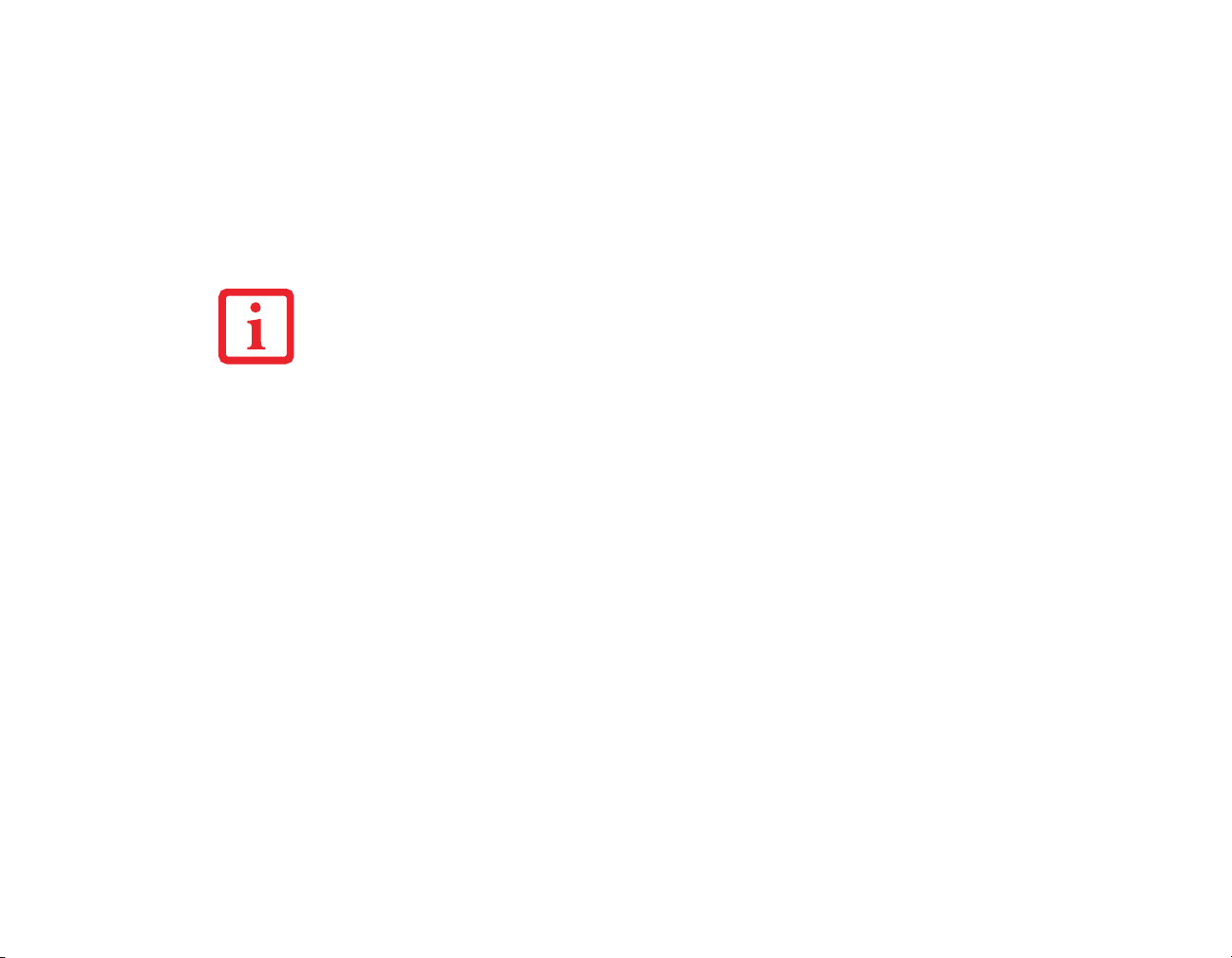
• Date d’achat
• Conditions dans lesquelles le problème est survenu
• Texte des messages d’erreur reçus
• Types de périphériques connectés, si applicable
Site de vente par internet de Fujitsu
Vous pouvez vous rendre sur ce site directement à : www.shopfujitsu.com.
POUR UTILISER LES HYPERLIENS, VOUS DEVEZ AVOIR UNE CONNEXION INTERNET ACTIVE.
Pour vous assurer de toujours disposer des versions les plus actuelles des pilotes de votre système, il vous
est suggéré d’utiliser périodiquement l’utilitaire de mise à jour Fujitsu Driver Update (FDU). Avec FDU,
vous pouvez choisir d’aller automatiquement ou manuellement sur le site de Fujitsu pour obtenir les mises
à jour récentes de votre système.
L’icône FDU doit apparaître dans la zone de notification en bas à droite de votre écran (faites défiler votre
curseur sur les icônes pour trouver l’icône appropriée). Si l’icône FDU n’apparaît pas dans la zone de
notification, vous pouvez la lancer à partir de [Démarrer] -> Tous les programmes, et en cliquant sur
Mise à jour des pilotes Fujitsu ; cette opération créera automatiquement l’icône.
Garantie limitée
Votre ordinateur portable LifeBook est accompagné d’une garantie limitée internationale de Fujitsu. Pour
connaître les conditions générales et la durée de votre garantie limitée, consultez la pochette de service
livrée avec votre ordinateur.
9
- À propos de ce guide
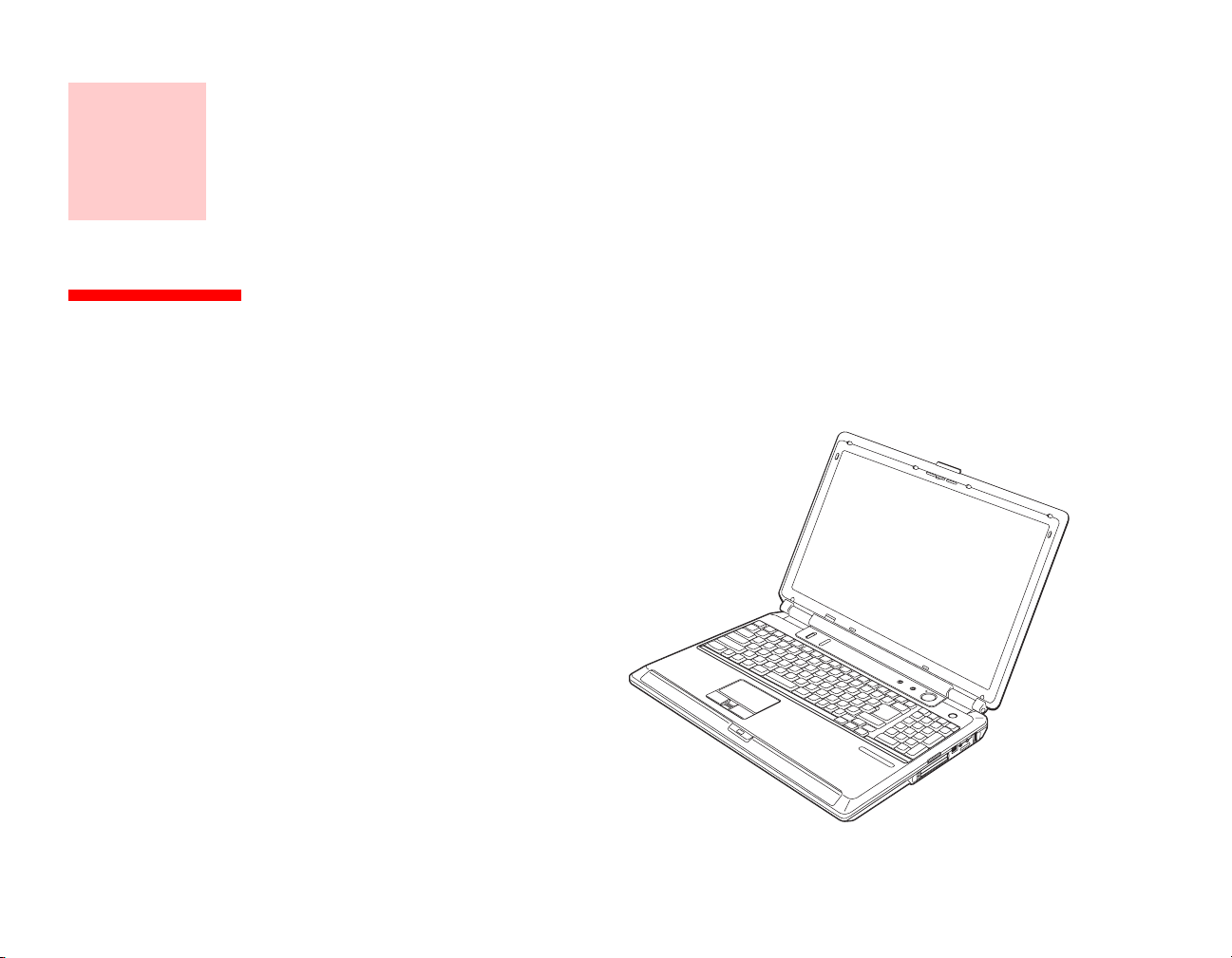
Chapitre 1
Présentation de votre ordinateur LifeBook
Aperçu général
Cette section décrit les composants
de votre ordinateur portable Fujitsu
LifeBook N6470. Nous vous
suggérons de la lire avant de
commencer à utiliser l’ordinateur,
même si vous avez déjà utilisé des
ordinateurs de ce type.
Figure 1. Ordinateur portable Fujitsu LifeBook® N6470
10
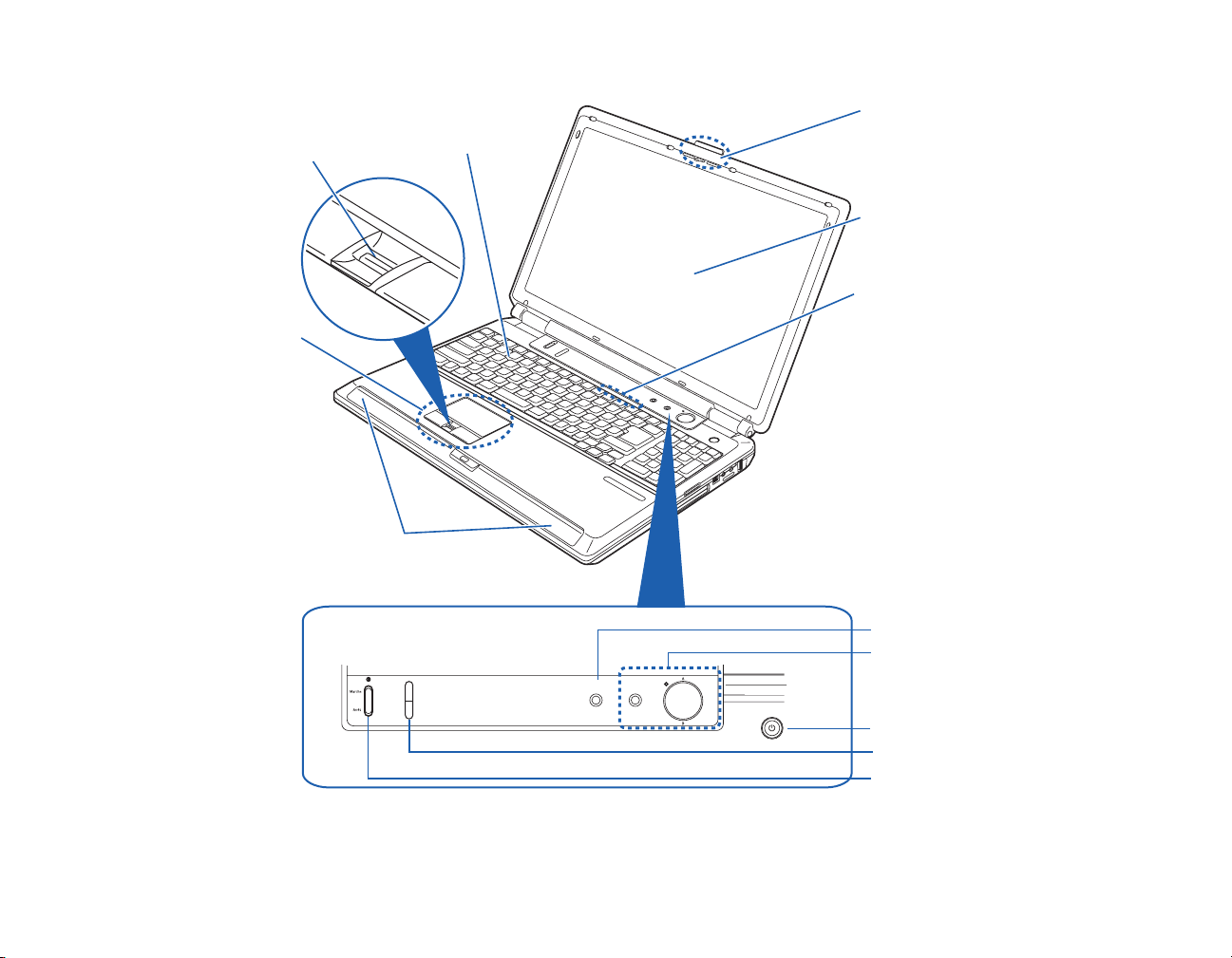
Emplacement des commandes et des connecteurs
Capteur d’empreintes digitales/
Capteur de défilement
Pavé tactile TouchPad
Haut-parleurs stéréo
Clavier
Volume
+
-
Optimiseur visuel
Mode
Internet
Courriel
Figure 2. Ordinateur portable LifeBook avec écran ouvert
Loquet de l’écran
Écran
Tableau de voyants d’état
Bouton de l’optimiseur visuel
Boutons d’applications/
lecteur multimédia
Bouton d’alimentation/veille/reprise
Réglage du volume
Commutateur de réseau local sans fil
11
- Emplacement des commandes et des connecteurs
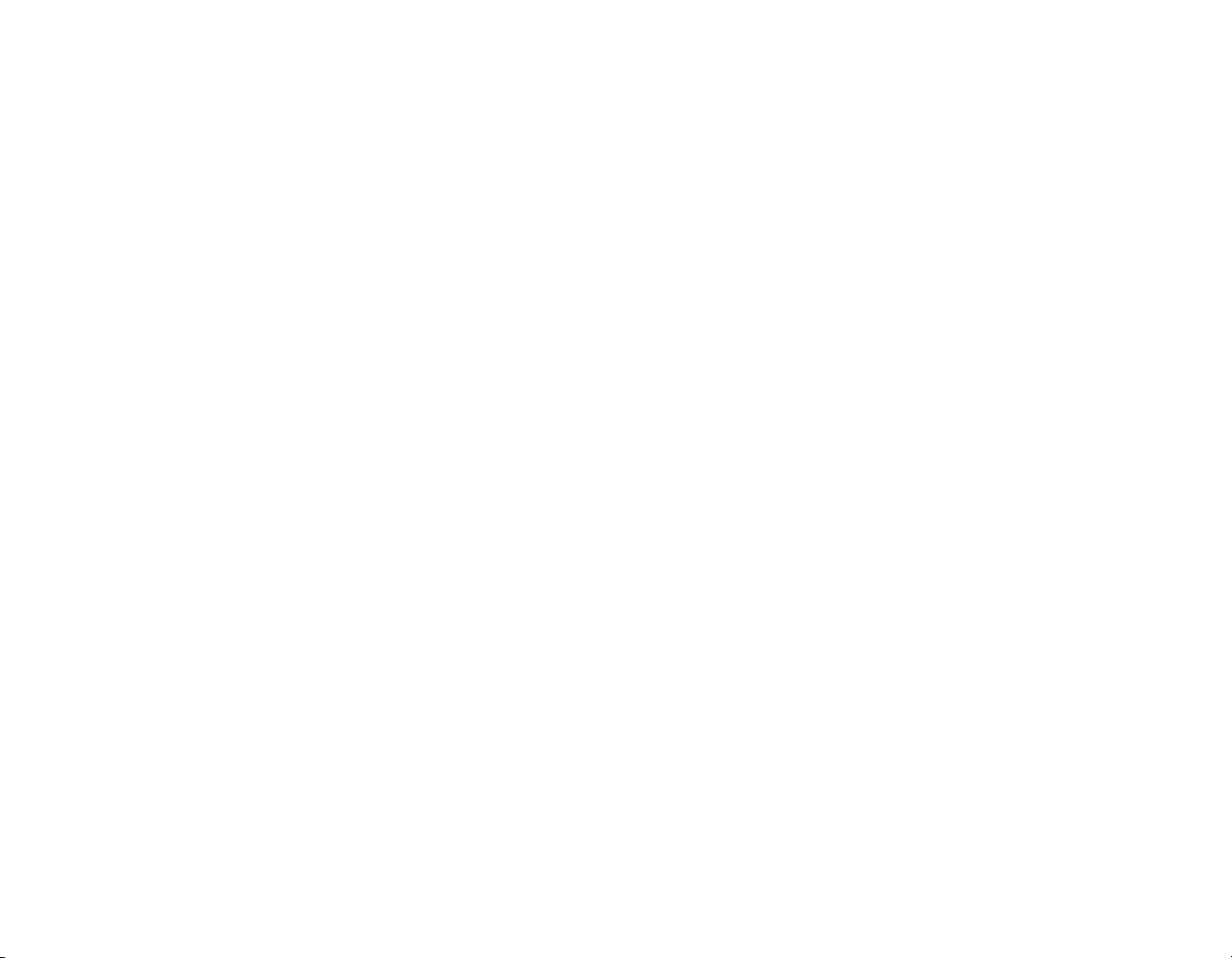
Composants sur le dessus et à l’avant de l’ordinateur
Les pages suivantes décrivent brièvement les composants sur le dessus et à l’avant de votre ordinateur
LifeBook.
Loquet de l’écran
Permet de verrouiller et d’ouvrir l’écran.
Écran
L’ordinateur est équipé d’un écran à cristaux liquides couleur avec rétro-éclairage, permettant d’afficher
des textes et des images.
Tableau de voyants d’état
Le tableau de voyants d’état contient des symboles correspondant à divers composants de votre ordinateur
LifeBook. Voir « Tableau de voyants d’état » en page 22.
Bouton de l’optimiseur visuel
Enrichit les couleurs du mode vidéo et améliore la qualité visuelle du texte des pages web statiques.
Voir « Utilisation de l’Optimiseur visuel » en page 36.
Boutons d’application/lecteur multimédia
Les boutons d’application/lecteur multimédia permettent de commander le fonctionnement du lecteur
multimédia lorsqu’il est activé et de lancer des applications d’une seule touche. Veuillez noter que si vous
utilisez la télécommande en option, les fonctions de ces boutons ne seront pas activables ; ils ne fonctionnent
pas lorsque la télécommande Édition Media Center est en cours d’utilisation. Voir « Tableau d’applications
LifeBook/Lecteur multimédia » en page 33.
Bouton d’alimentation/veille/reprise
Le bouton d’alimentation/veille/reprise vous permet mettre votre ordinateur en veille sans l’éteindre, de
reprendre l’utilisation de l’ordinateur lorsqu’il a été mis en veille et de le faire démarrer s’il est éteint.
Voir « Mise sous tension » en page 42.
12
- Emplacement des commandes et des connecteurs
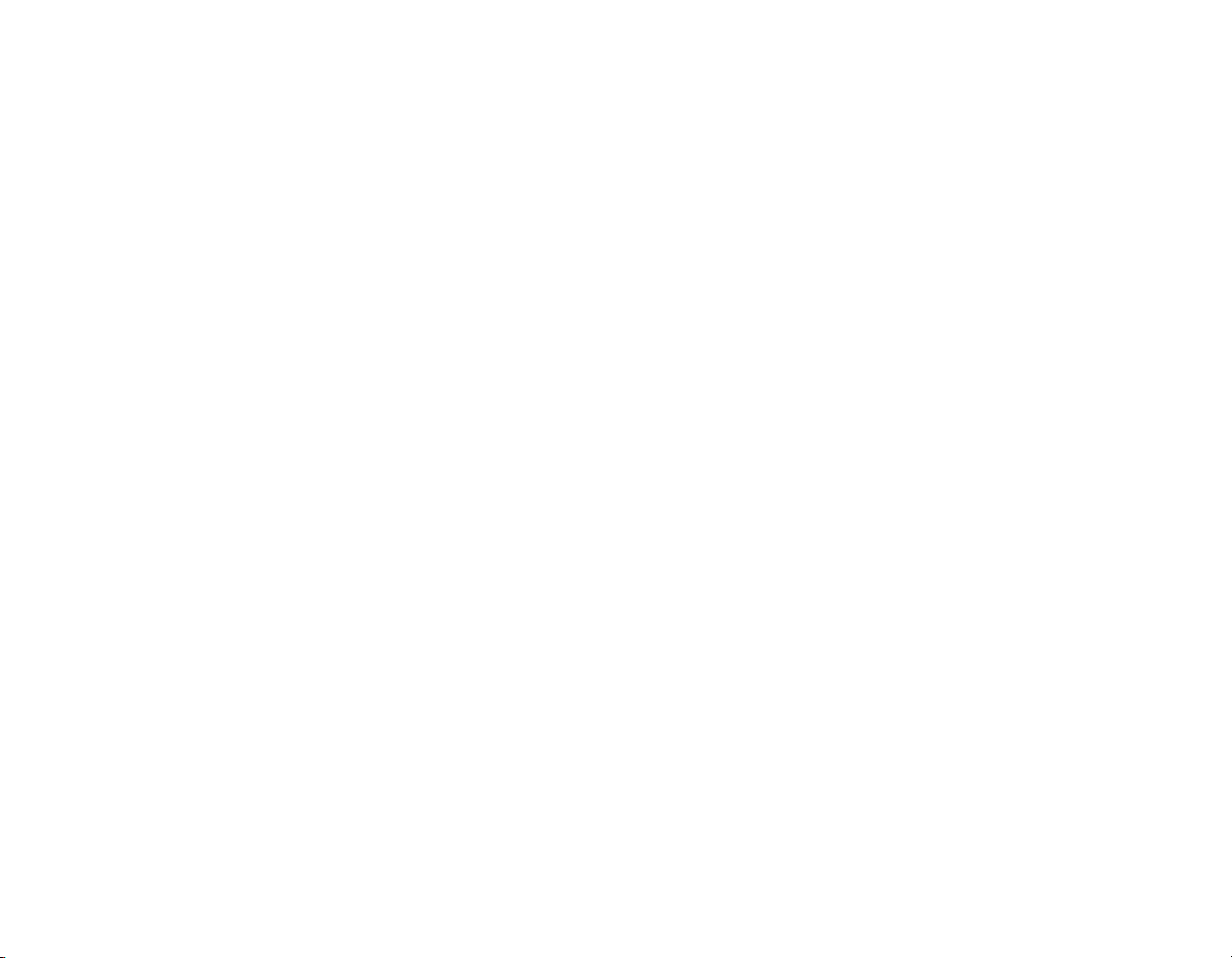
Réglage du volume
La fonction de réglage du volume permet de faire augmenter ou diminuer manuellement le volume sonore
de votre portable. Voir « Réglage du volume » en page 32.
Commutateur de la carte réseau sans fil
Le commutateur de carte réseau sans fil permet d’activer ou désactiver la carte réseau sans fil.
Voir « Annexe A : Guide d’utilisation de la carte de réseau local sans fil » en page 152.
Haut-parleurs stéréo
Les deux haut-parleurs intégrés permettent une écoute en stéréophonie. Il existe en outre un haut-parleur
d’extrêmes graves (subwoofer) sous l’ordinateur. Voir « Dessous de l’ordinateur portable LifeBook » en
page 20.
Pavé tactile TouchPad
Le dispositif de pointage TouchPad est un dispositif vous permettant de contrôler facilement les mouvements
du curseur. Voir « Pavé tactile TouchPad » en page 28.
Capteur d’empreintes digitales
Le capteur d’empreintes digitales permet d’augmenter le niveau sécuritaire de votre système, désormais
capable de « reconnaître » votre empreinte digitale unique. Voir « Présentation du capteur d’empreintes
digitales » en page 164.
Le capteur d’empreintes digitales sert également de bouton de défilement vous permettant de naviguer
rapidement à travers un document sans devoir vous servir de la barre de défilement des fenêtres.
Voir « Défiler » en page 31.
Clavier
Clavier complet avec touches de fonction Windows et un pavé numérique à dix touches. Voir « Utilisation
du clavier » en page 25.
13
- Emplacement des commandes et des connecteurs
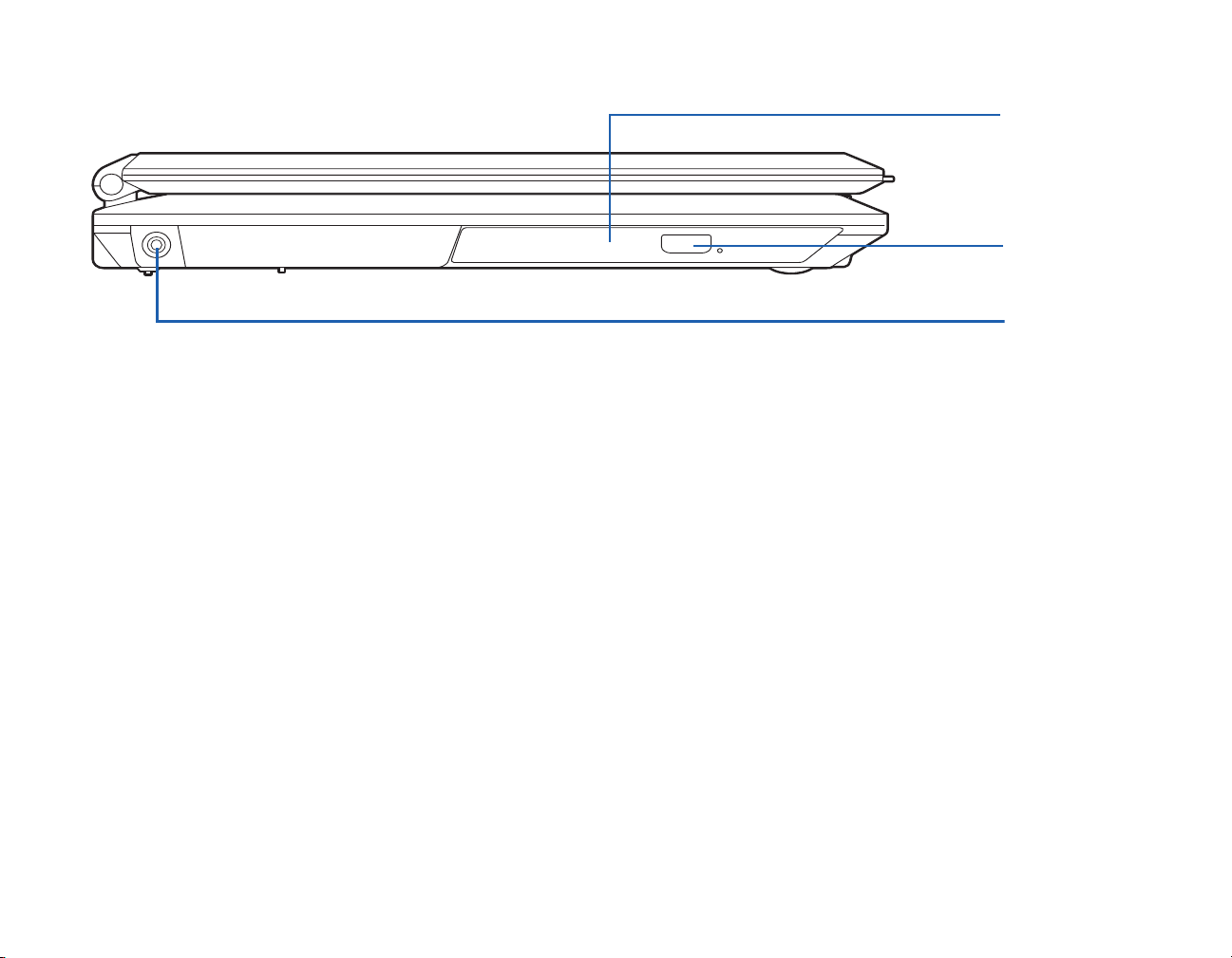
Lecteur optique
Bouton d’éjection
du lecteur optique
Prise
d’alimentation c.c.
Figure 3. Côté gauche de l’ordinateur LifeBook
Composants sur le côté gauche de l’ordinateur
Voici une courte description des composants se trouvant sur le côté gauche de votre ordinateur LifeBook.
Lecteur optique
L’un de nos lecteurs optiques disponibles est installé, selon la configuration de votre système.
Voir « Lecteur optique » en page 57.
Bouton d’éjection du lecteur optique
Le bouton d’éjection du lecteur optique sert à ouvrir le plateau de disque.
Prise d’alimentation c.c.
La prise d’alimentation c.c. sert à brancher l’adaptateur secteur, lequel permet d’alimenter l’ordinateur
LifeBook et de charger la batterie interne au lithium.
14
- Emplacement des commandes et des connecteurs
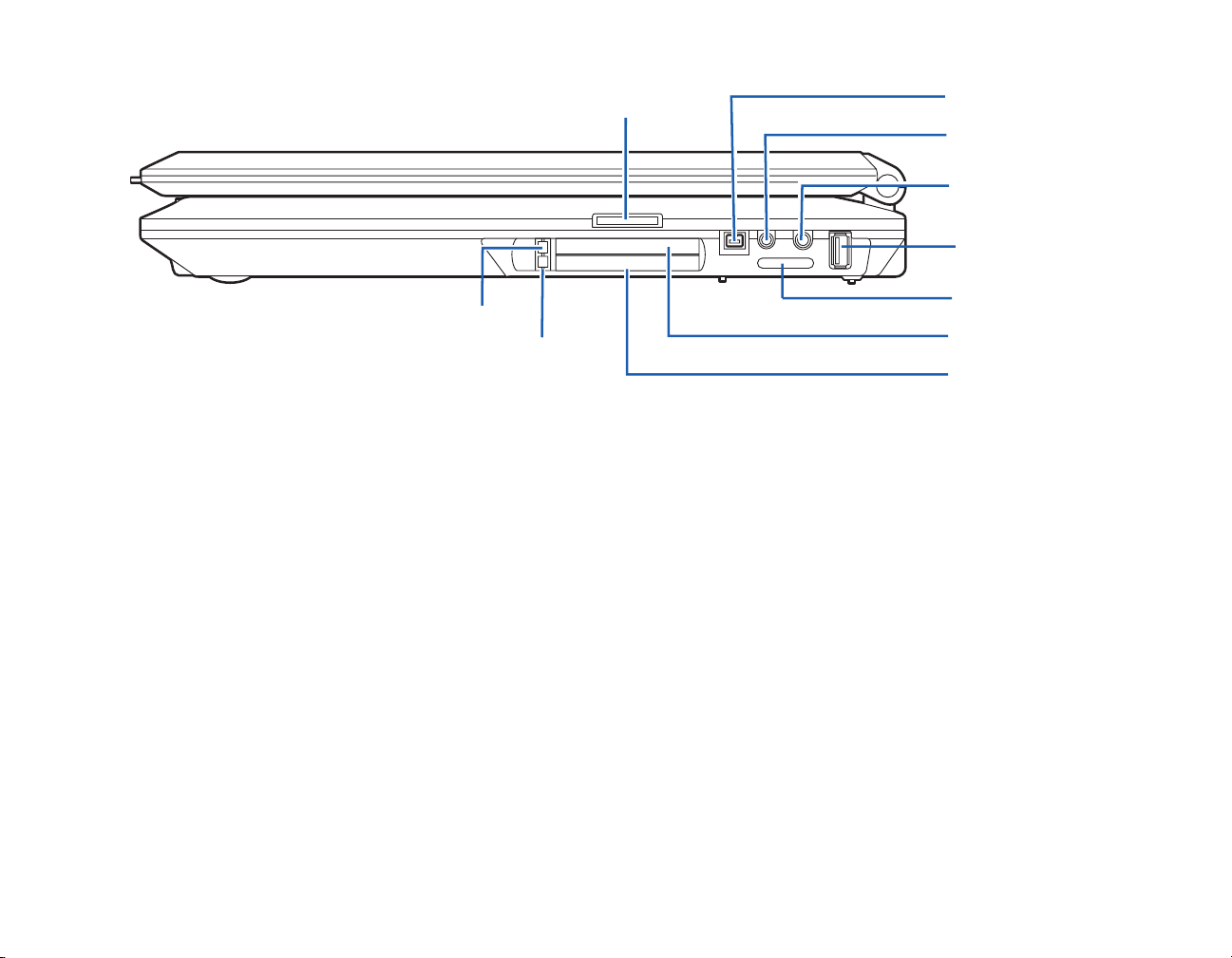
Fente pour carte Memory Stick/SD/xD
Bouton d’éjection de carte ExpressCard
Bouton d’éjection de carte PC Card
Figure 4. Côté droit de l’ordinateur LifeBook
Port IEEE 1394
Prise d’écouteurs
Prise de micro
Port USB
Haut-parleur d’extrêmes
graves (Subwoofer)/
Chambre à air
Fente pour carte
ExpressCard
Fente pour carte
PC Card
Composants sur le côté droit de l’ordinateur
Voici une courte description des composants se trouvant sur le côté droit de votre ordinateur LifeBook.
Fente pour carte SD/Memory Stick/xD
La fente pour cartes Memory Stick/Secure Digital (SD)/xD permet d’introduire une carte mémoire pour la
conservation des données. Cette architecture vous permet de transférer des données entre des périphériques
numériques très variés. Voir « Installation des cartes Memory Stick/SD/xD » en page 69.
Port IEEE 1394
Le port IEEE 1394 est utilisé pour brancher les dispositifs Firewire (tels qu’une caméra numérique) à votre
portable LifeBook. Voir « Prise IEEE 1394 » en page 76.
Prise d’écouteurs/SPDIF
Cette prise permet de connecter des écouteurs ou des haut-parleurs à alimentation autonome, ainsi que
de télécharger des sons numériques sur un enregistreur de minidisque dans le format SPDIF (Sony Philips
Digital Interface). Voir « Prise d’écouteurs/SPDIF » en page 78.
15
- Emplacement des commandes et des connecteurs
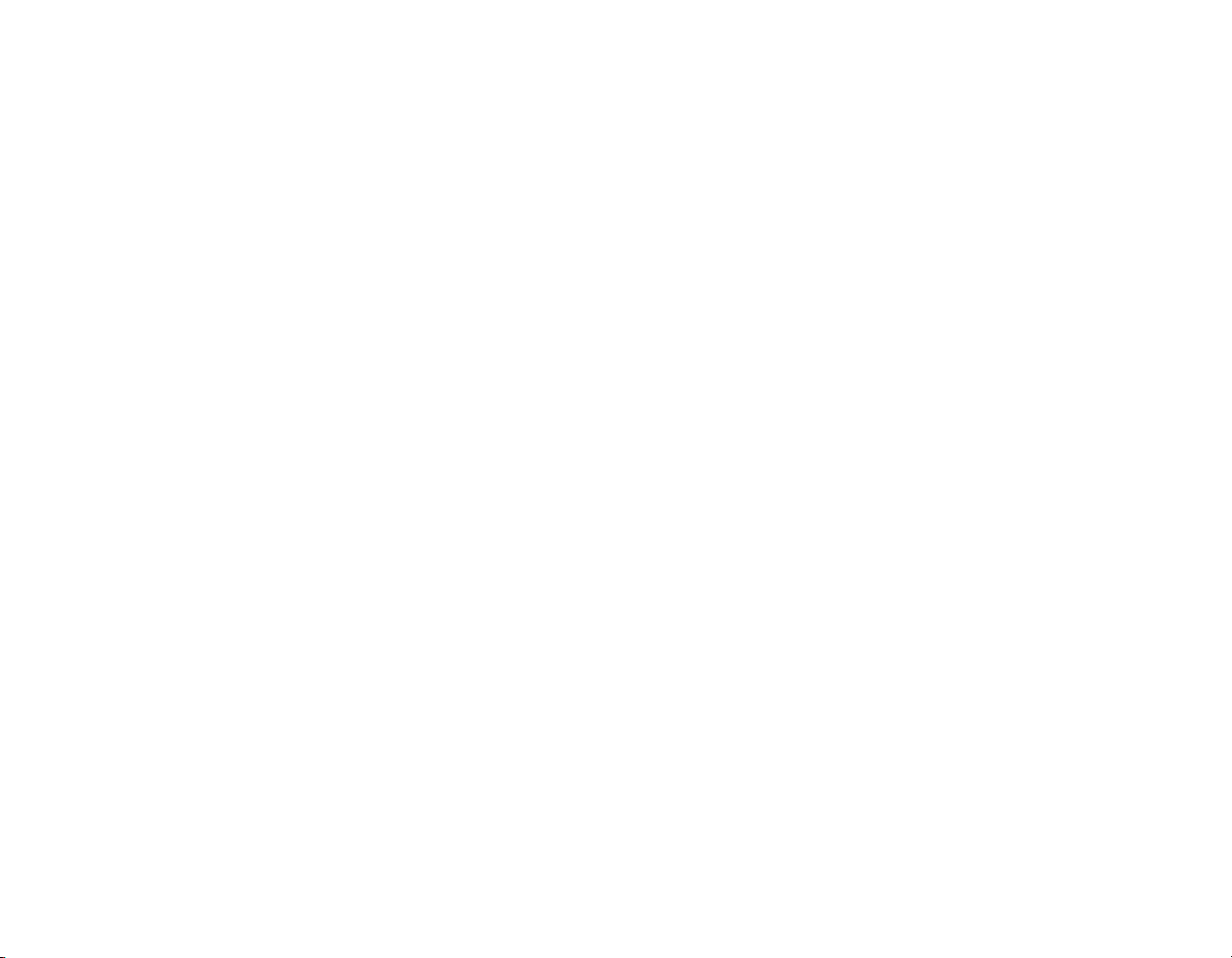
Prise de micro
Permet de connecter un microphone stéréo externe. Voir « Prise de micro » en page 78.
Ports USB 2.0
Les cinq ports USB (un sur le panneau du côté droit, et les quatre autres sur le panneau arrière) vous
permettent de brancher des périphériques USB 2.0 et USB 1.0. Voir « Ports USB 2.0 » en page 77.
Utilisateurs de Windows Vista : N’importe lequel des ports USB peut être utilisé pour brancher un
récepteur infrarouge de commande à distance. Ce dernier est nécessaire lorsque vous utilisez la
télécommande Édition Media Center en option. Veuillez modifier le paramètre « Réveil avec périphérique
USB » dans le « Centre de mobilité Windows » en décochant Désactiver et en cochant Activer.
Fente pour carte ExpressCard
Permet de brancher une carte ExpressCard. Voir « Cartes PC Card/ExpressCard™ » en page 63.
Fente pour carte PC Card
Permet de brancher une carte PC Card de type I ou de type II. Voir « Cartes PC Card/ExpressCard™ » en
page 63.
Bouton d’éjection de carte PC Card
Ce bouton permet d’éjecter la carte PC Card de la fente. Voir « Cartes PC Card/ExpressCard™ » en
page 63.
Bouton d’éjection de carte ExpressCard
Ce bouton permet d’éjecter la carte ExpressCard de la fente. Voir « Cartes PC Card/ExpressCard™ » en
page 63.
16
- Emplacement des commandes et des connecteurs
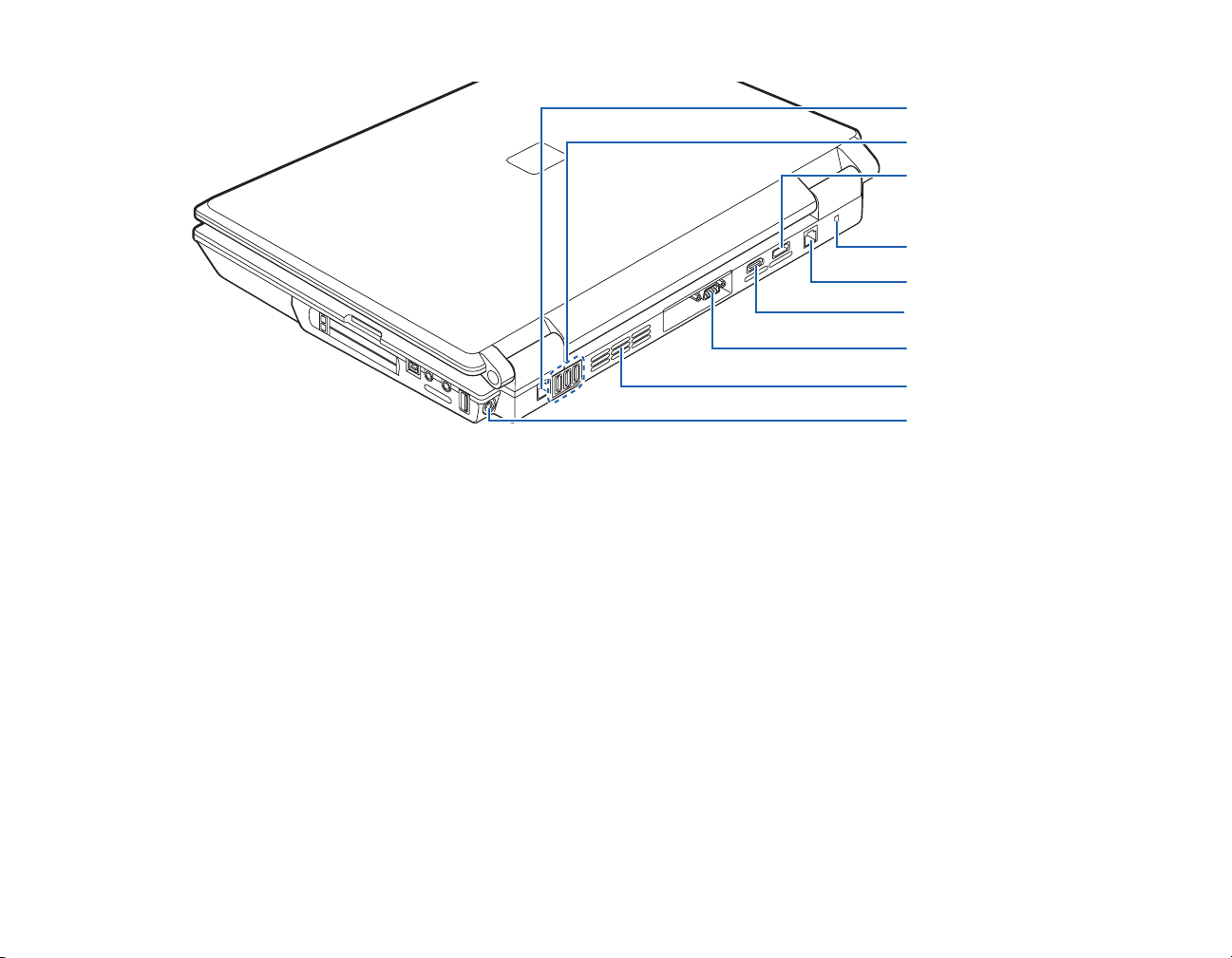
Prise de réseau local (RJ-45)
Ports USB 2.0
Port USB
Fente pour dispositif antivol
Port de modem
Port HDMI
Port vidéo externe
Grilles de ventilation
Port de sortie S-Vidéo
Figure 5. Face arrière de l’ordinateur portable LifeBook
Composants de la face arrière
Voici une courte description des composants se trouvant à l’arrière de votre ordinateur LifeBook.
Port de réseau local
Le port de réseau local est conçu pour recevoir la prise de réseau local RJ-45. Voir « Ports de communications »
en page 74.
17
- Emplacement des commandes et des connecteurs
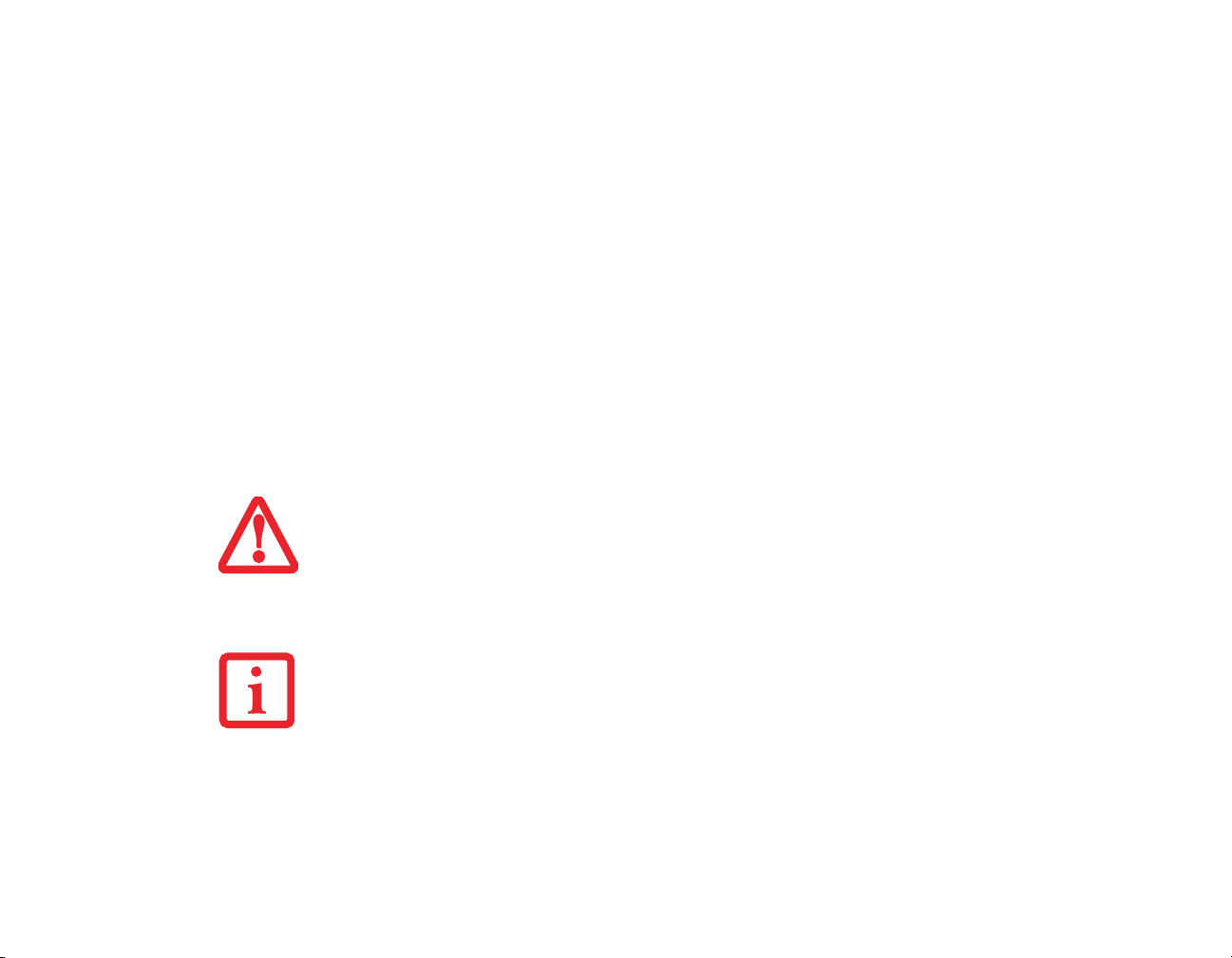
Ports USB 2.0
Les cinq ports USB (un sur le panneau du côté droit, et les quatre autres sur le panneau arrière) vous
permettent de brancher des périphériques USB 2.0 et USB 1.0. Voir « Ports USB 2.0 » en page 77. Les ports
USB peuvent tous être utilisés pour le branchement d’un récepteur infrarouge de commande à distance. Ce
dernier est nécessaire lorsque vous utilisez la télécommande Édition Media Center en option. Si Windows
Vista est le système de votre ordinateur, veuillez modifier le paramètre « Réveil avec périphérique USB »
dans le « Centre de mobilité Windows » en décochant Désactiver et en cochant Activer.
Fente pour dispositif antivol
La fente de dispositif antivol vous permet d’installer un dispositif antivol disponible en option.
Port de modem
Le port du modem est conçu pour recevoir la prise de modem-téléphone (RJ-11) pour utilisation avec
le modem interne de 56 K. Voir « Ports de communications » en page 74.
LE MODEM INTERNE N’EST PAS CONÇU POUR UNE UTILISATION AVEC UN AUTOCOMMUTATEUR NUMÉRIQUE.
V
OUS NE DEVEZ PAS CONNECTER LE MODEM INTERNE À UN AUTOCOMMUTATEUR NUMÉRIQUE CAR VOUS
POURRIEZ ALORS CAUSER DES DOMMAGES GRAVES AU MODEM INTERNE, VOIRE À TOUT VOTRE
ORDINATEUR LIFEBOOK. POUR DE PLUS AMPLES INFORMATIONS, CONSULTEZ LA DOCUMENTATION DU
FABRICANT DE L’AUTOCOMMUTATEUR. CERTAINS HÔTELS UTILISENT UN AUTOCOMMUTATEUR NUMÉRIQUE.
N’
OUBLIEZ PAS DE VÉRIFIER AVANT DE CONNECTER VOTRE MODEM. DU MATÉRIEL FABRIQUÉ PAR
D’AUTRES FOURNISSEURS EST DISPONIBLE POUR PERMETTRE L’INTERFACE ENTRE UN MODEM ET UN
AUTOCOMMUTATEUR.
L
E MODEM INTERNE EST CONÇU SELON LA NORME UIT-T V.90. SA VITESSE MAXIMALE DE 53 000 BIT/S
CORRESPOND À LA PLUS HAUTE VITESSE AUTORISÉE PAR LA FCC. LA VITESSE DE CONNEXION RÉELLE
DÉPEND DES CONDITIONS DE LA LIGNE UTILISÉE. LA VITESSE MAXIMALE EST DE 33 600 BIT/S EN ENVOI.
18
- Emplacement des commandes et des connecteurs
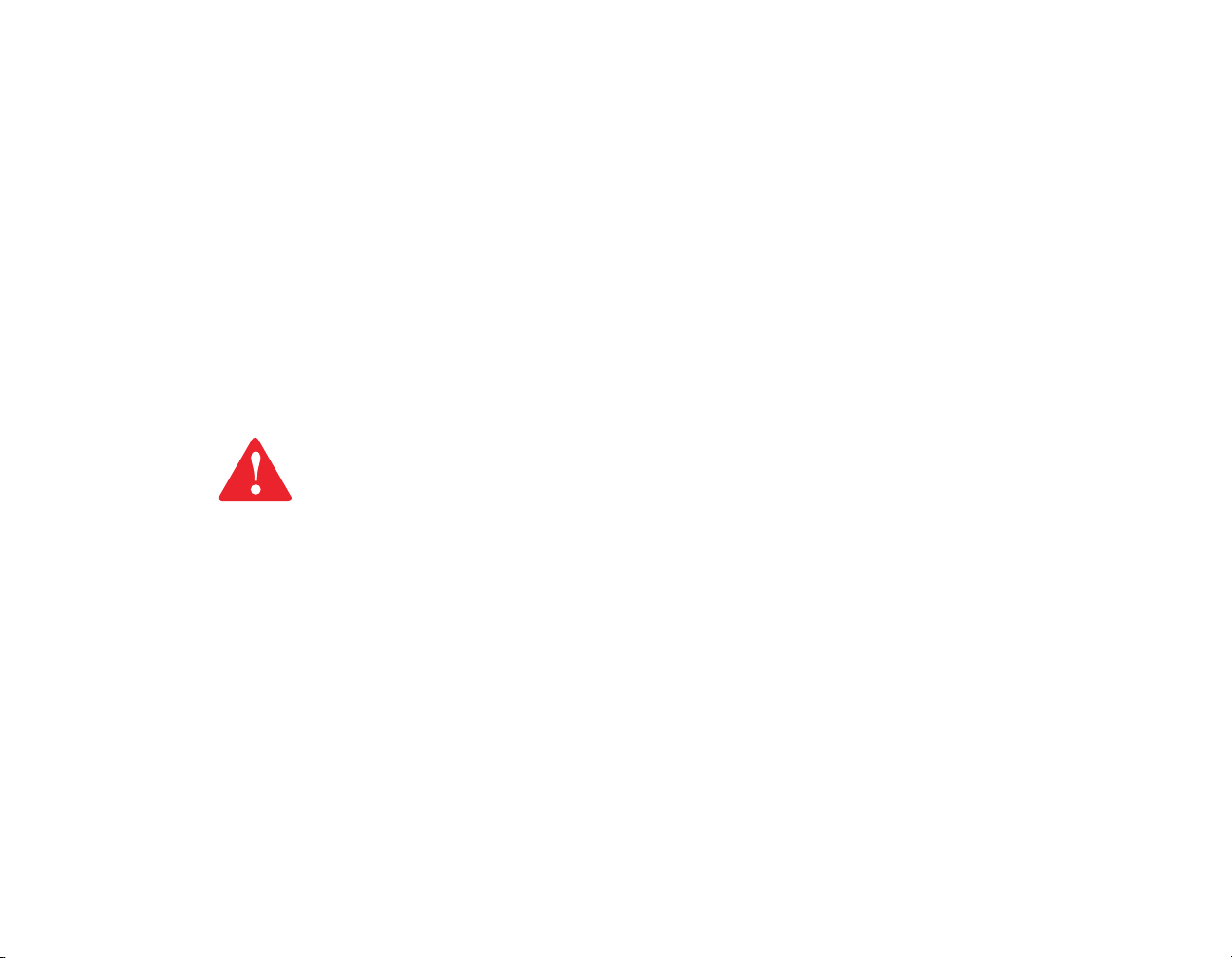
Port HDMI
Le port HDMI est conçu pour être utilisé avec des périphériques numériques compatibles avec votre
ordinateur, tels qu’une télévision haute définition ou un récepteur AV (audio-vidéo). Voir « Port HDMI »
en page 77.
Port vidéo externe
Le port vidéo externe permet de connecter un moniteur externe ou un projecteur ACL. Voir « Port vidéo
externe » en page 79.
Grilles de ventilation
Les grilles de ventilation permettent le refroidissement correct du système.
POUR PROTÉGER VOTRE ORDINATEUR DES DOMMAGES ET OPTIMISER SES PERFORMANCES, GARDEZ
TOUJOURS LES GRILLES DE VENTILATION DÉGAGÉES, PROPRES ET SANS DÉBRIS. IL EST POSSIBLE QUE
VOUS DEVIEZ LES NETTOYER PÉRIODIQUEMENT, SELON L’ENVIRONNEMENT DANS LEQUEL VOUS
UTILISEZ L’ORDINATEUR.
N
E PLACEZ PAS L’ORDINATEUR DANS UN ENDROIT OÙ LES GRILLES DE VENTILATION POURRAIENT ÊTRE
OBSTRUÉES, NOTAMMENT DANS UN PETIT ESPACE FERMÉ OU SUR UNE SURFACE MOLLE COMME UN LIT
OU UN COUSSIN.
Port de sortie S-Vidéo
La sortie S-Vidéo permet de transmettre des signaux vidéo haute résolution vers un téléviseur ou un
magnétoscope compatible. Voir « Port de sortie S-Vidéo » en page 78.
19
- Emplacement des commandes et des connecteurs
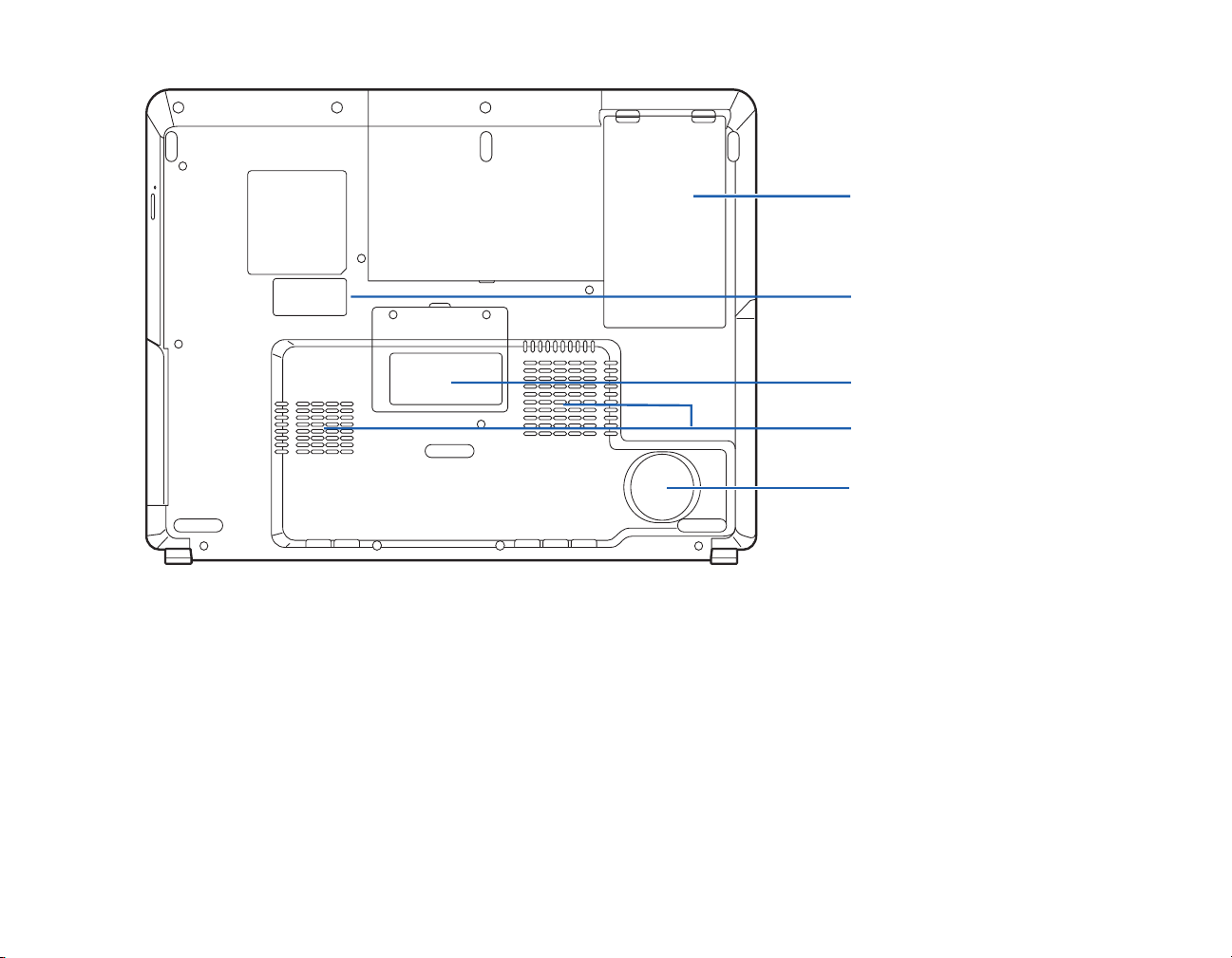
Compartiment de batterie au lithium
Étiquette de configuration
(emplacement approximatif)
Compartiment de mémoire
supplémentaire
Grilles de ventilation
(divers emplacements)
Haut-parleur d'extrêmes graves
Figure 6. Dessous de l’ordinateur portable LifeBook
Composants sous l’ordinateur
Voici une courte description des composants se trouvant sous votre ordinateur LifeBook.
Compartiment de batterie au lithium
Le compartiment de batterie contient la batterie interne au lithium. Le couvercle de cette baie peut être
ouvert pour enlever la batterie lorsque l’ordinateur doit être entreposé pendant une longue période ou pour
remplacer une batterie à plat par une autre batterie chargée. Voir « Batterie au lithium » en page 53.
20
- Emplacement des commandes et des connecteurs
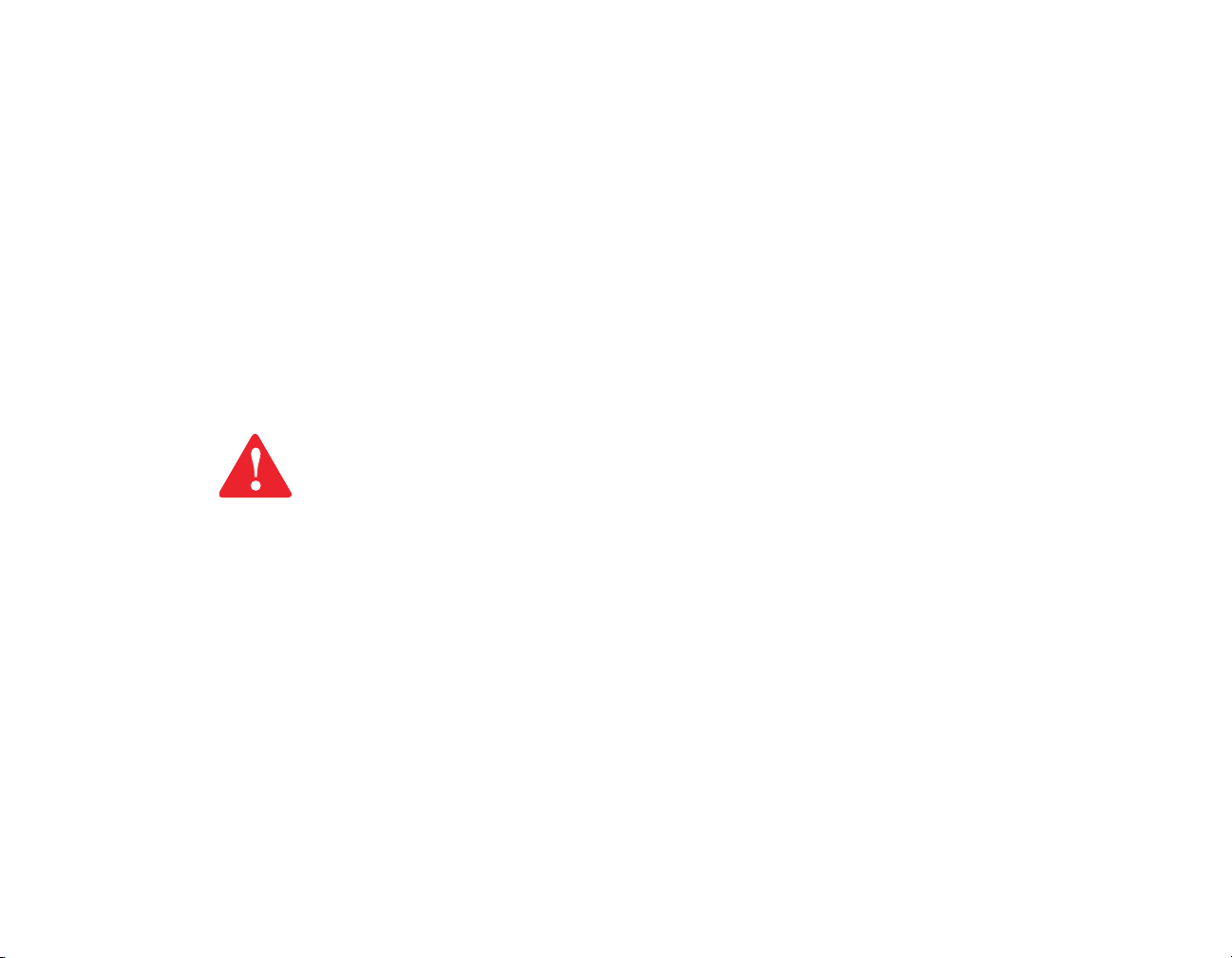
Couvercle du compartiment de mémoire
Votre LifeBook est équipé d’une mémoire SO-DIMM DDR2-667 PC5300 à haute vitesse. Le compartiment
de mémoire permet d’augmenter la capacité de mémoire système de votre ordinateur LifeBook pour en
améliorer les performances globales. Voir « Module de mémoire additionnelle » en page 70.
Haut-parleur d’extrêmes graves
Le haut-parleur d’extrêmes graves fournit des sons graves qui s’ajoutent à ceux des haut-parleurs
stéréophoniques, pour obtenir une qualité de son supérieure.
Grilles de ventilation
Les grilles de ventilation permettent le refroidissement correct du système.
POUR PROTÉGER VOTRE ORDINATEUR DES DOMMAGES ET OPTIMISER SES PERFORMANCES, GARDEZ
TOUJOURS LES GRILLES DE VENTILATION DÉGAGÉES, PROPRES ET SANS DÉBRIS. IL EST POSSIBLE
QUE VOUS DEVIEZ LES NETTOYER PÉRIODIQUEMENT, SELON L’ENVIRONNEMENT DANS LEQUEL VOUS
UTILISEZ L’ORDINATEUR.
N
E PLACEZ PAS L’ORDINATEUR DANS UN ENDROIT OÙ LES GRILLES DE VENTILATION POURRAIENT ÊTRE
OBSTRUÉES, NOTAMMENT DANS UN PETIT ESPACE FERMÉ OU SUR UNE SURFACE MOLLE COMME UN LIT
OU UN COUSSIN.
21
- Emplacement des commandes et des connecteurs
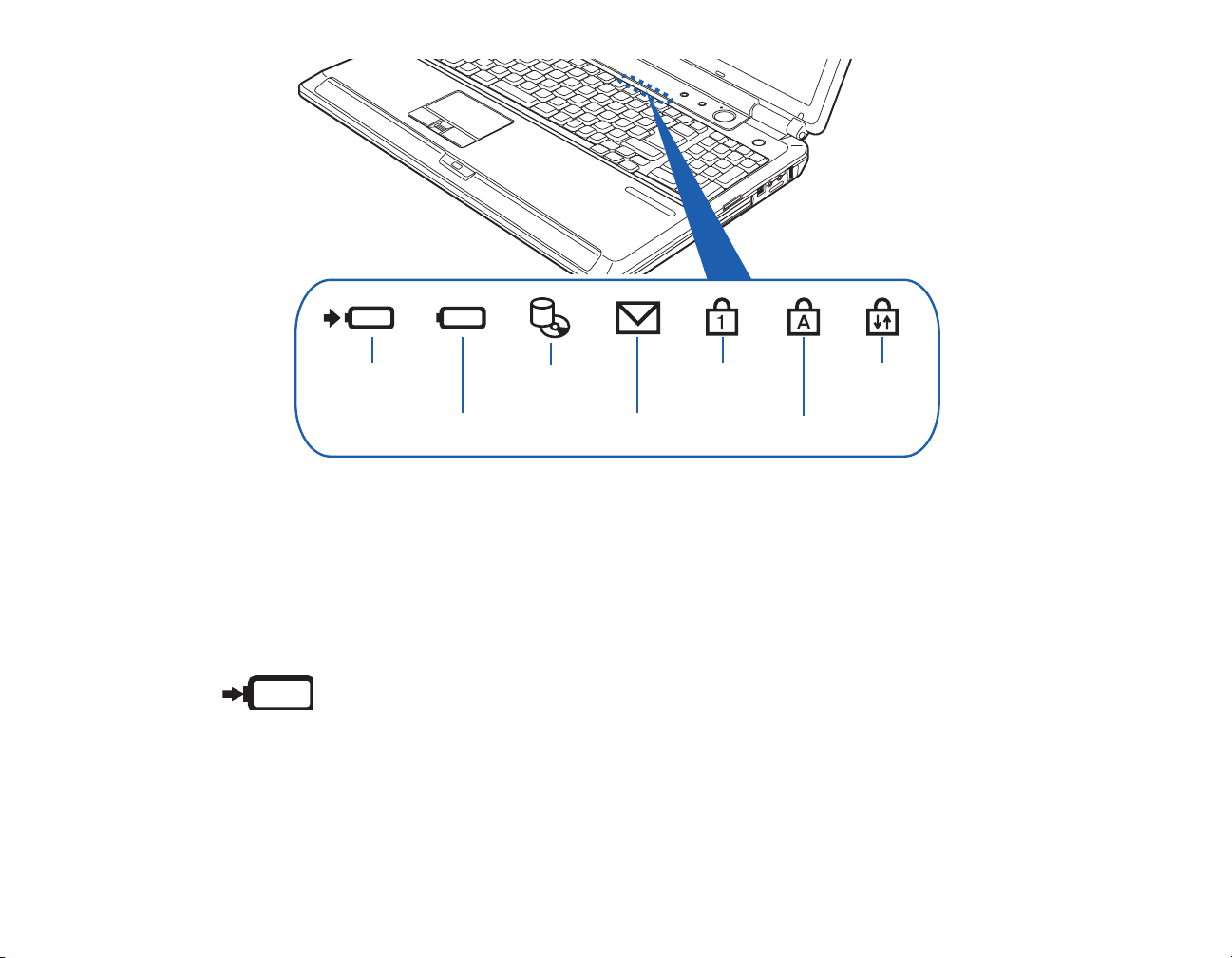
Chargement
de la batterie
Niveau de
la batterie
Tableau de voyants d’état
Le tableau de voyants d’état est situé au-dessus du clavier, à côté du bouton de l’optimiseur visuel.
Les symboles s’affichant sur ce tableau correspondent à certains composants de votre portable LifeBook.
Ces symboles vous renseignent sur le fonctionnement des composants correspondants.
Voyant de charge en cours
Accès au disque dur/
Accès au disque
Figure 7. Tableau de voyants d’état
22
- Tableau de voyants d’état
Verr num
Voyant de
courriel
Voyant
Voyant Verr maj
Verr défil
Voyant
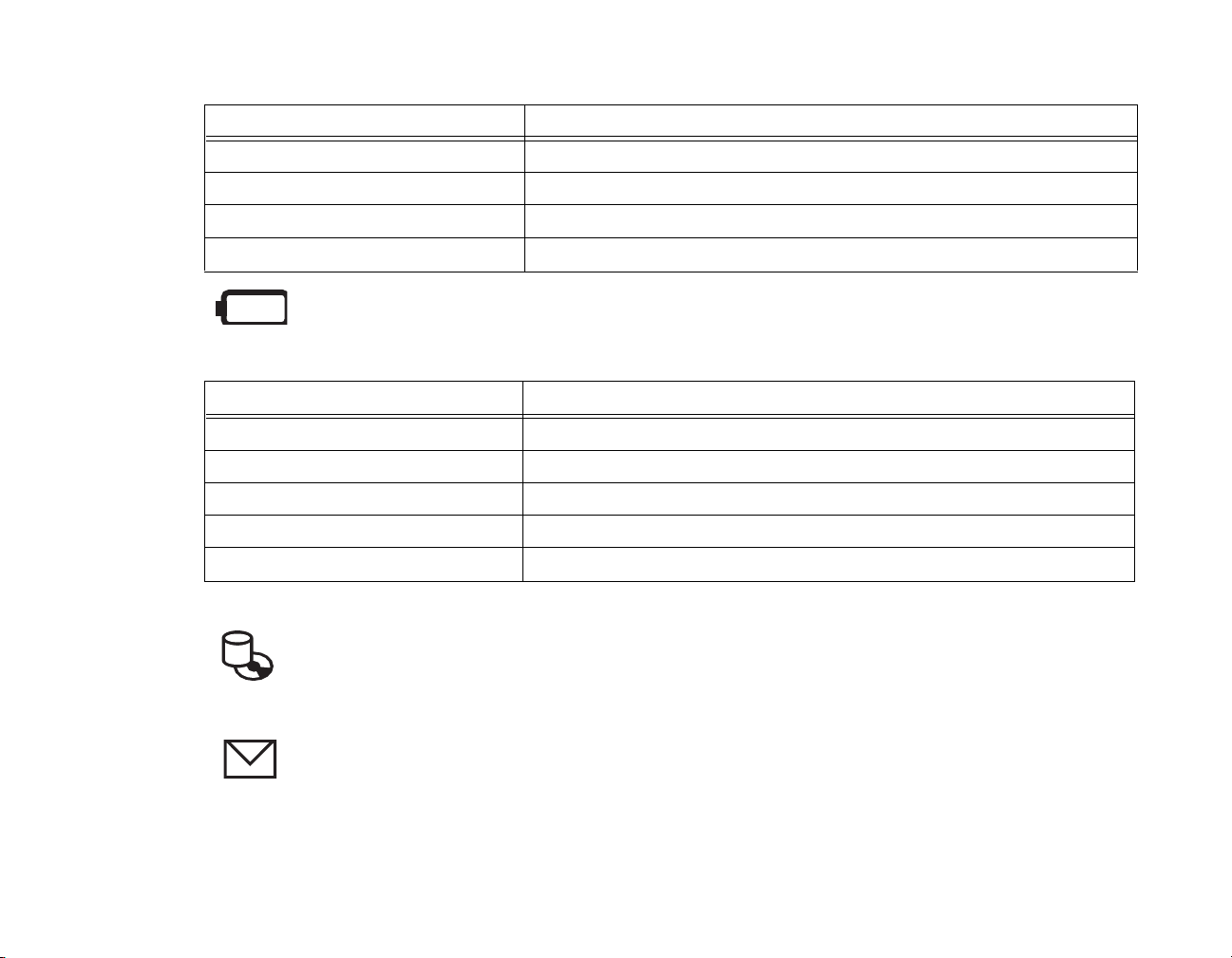
Ce voyant indique si la batterie au lithium est en cours de charge.
État du voyant
Vert continu charge complète ou aucune batterie installée
Orange continu en cours de chargement
Orange clignotant chargement interrompu parce que la température de la batterie est trop élevée
Éteint pas de chargement en cours parce que l’adaptateur secteur n’est pas branché.
Niveau de charge de la batterie
Voyant d’état de la batterie
Ce voyant indique combien de charge reste disponible dans la batterie installée.
État du voyant
Vert continu chargée entre 50% et 100%
Orange continu chargée entre 13% et 49%
Rouge continu chargée entre 0% et 12%
Rouge clignotant problème au niveau de la batterie
Éteint aucune batterie n’est installée ou le système est désactivé.
Niveau de la batterie
Voyant d’accès au disque dur/lecteur optique
Ce voyant d’accès indique si le disque dur interne ou le lecteur optique est en cours d’utilisation.
Voyant de courriel
Le voyant courriel vous indique l’arrivée de nouveaux courriels.
23
- Tableau de voyants d’état
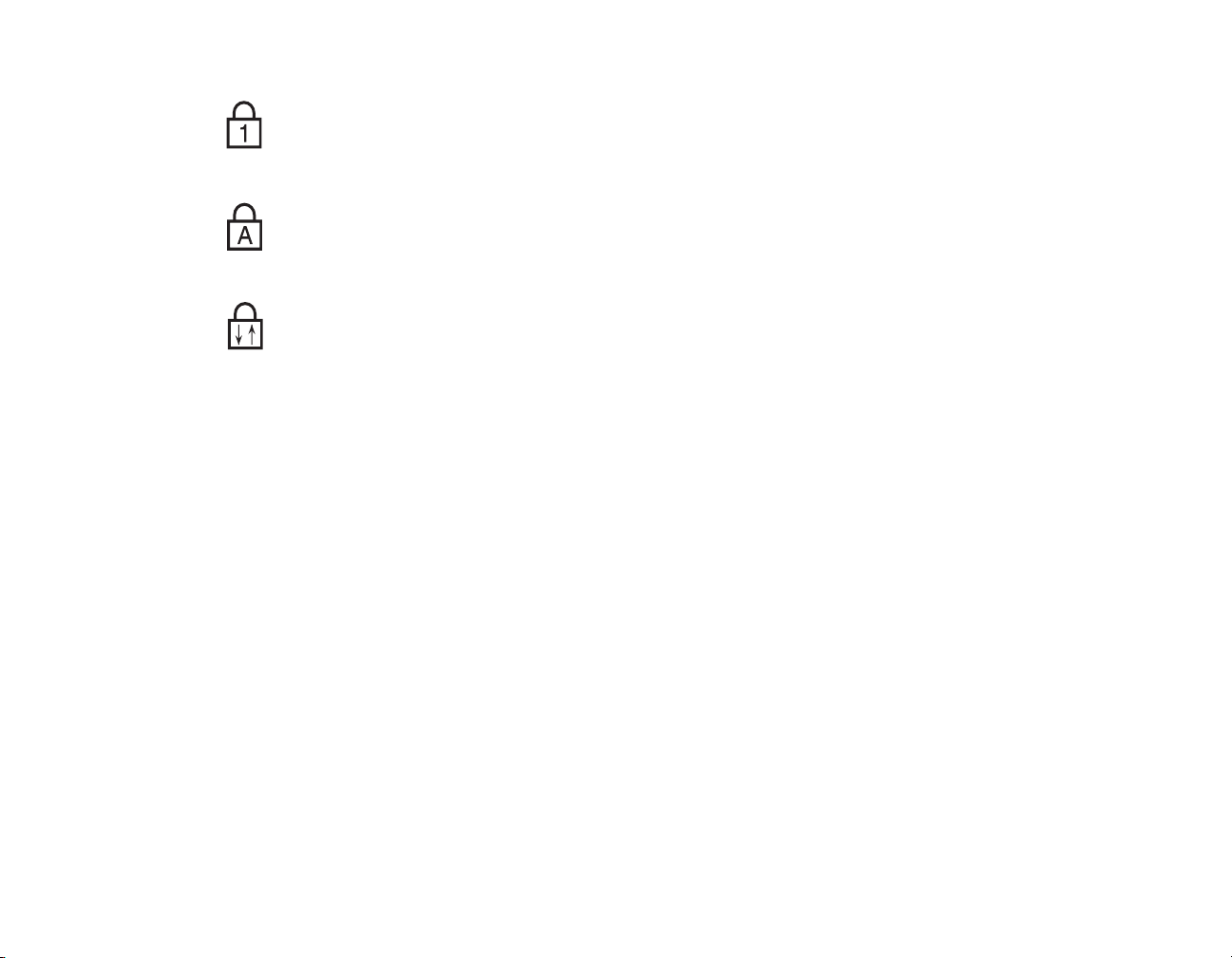
Voyant Verr num
Le voyant Verr num révèle si le clavier intégré est en mode de pavé numérique à dix touches.
Voyant Verr maj
Le voyant Verr maj révèle si le clavier inscrira les lettres en majuscules.
Voyant Verr défil
Le voyant Verr défil indique si le verrouillage du défilement est actif.
24
- Tableau de voyants d’état
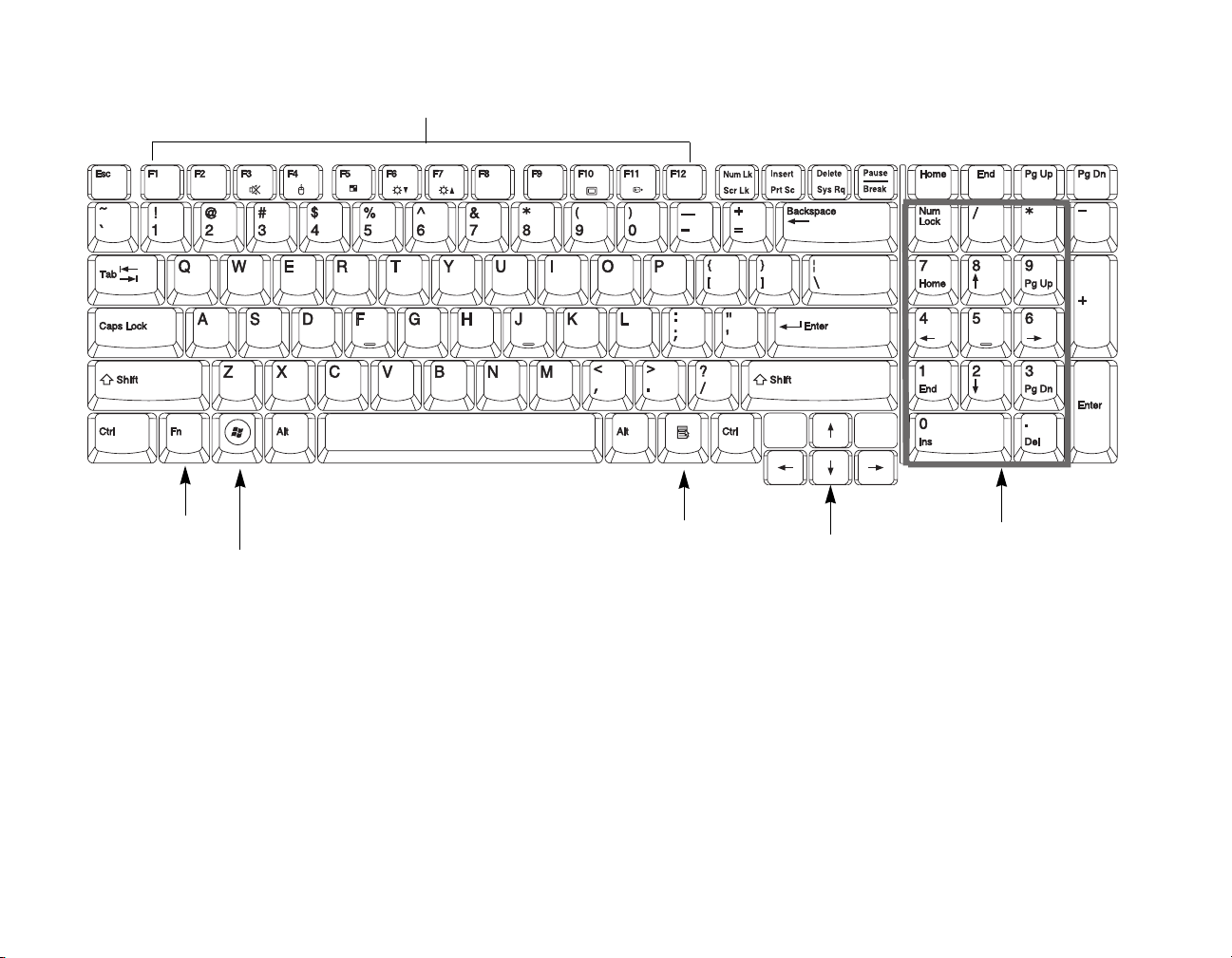
Clavier
Touches de fonction
Touche Fn
Touche Démarrer
Utilisation du clavier
Votre ordinateur portable Fujitsu LifeBook est doté d’un clavier intégré de 103 touches. Ce clavier exécute
toutes les fonctions d’un clavier standard, y compris les touches Windows et diverses touches de fonction
spéciales. Cette section décrit les touches suivantes.
• Pavé numérique : Votre portable LifeBook est équipé d’un pavé numérique à dix touches qui
Touche d’application
Figure 8. Clavier
Touches de curseur
Pavé numérique
(délimité par la ligne en gras)
permet d’affecter la double fonction numérique/mathématique et de navigation standard à certaines
touches. Pour basculer entre la fonction de navigation et la fonction numérique des touches du pavé,
utilisez la touche [Verr num].
25
- Clavier
